Page 1

Operating
www.youtube.com/FroniusSolar
LEARN MORE WITH
OUR HOW-TO VIDEOS
Instructions
Fronius Energy Package
Bedienungsanleitung
DE
42,0426,0222,DE 024-14042023
Page 2

Page 3

Inhaltsverzeichnis
Sicherheitsvorschriften 7
Erklärung Sicherheitshinweise 7
Allgemeines 7
Umgebungsbedingungen 8
Qualifiziertes Personal 8
Angaben zu Geräuschemissions-Werten 8
EMV-Maßnahmen 8
Notstrom 9
Urheberrecht 9
Datensicherheit 9
Allgemeine Informationen 11
Fronius Symo Hybrid 13
Gerätekonzept 13
Bestimmungsgemäße Verwendung 14
Warnhinweise am Gerät 14
Produktregistrierung 15
Fronius Solar Battery 17
Gerätekonzept 17
Bestimmungsgemäße Verwendung 18
Erweiterung der Speicherkapazität 18
Genauigkeit des Ladezustandes (SOC) 18
Warnhinweise am Gerät 18
Verschiedene Betriebsmodi 21
Betriebsmodi - Symbolerklärung 21
Betriebsmodus - Wechselrichter 21
Betriebsmodus - Wechselrichter mit Batterie 22
Betriebsmodus - Wechselrichter mit Batterie und mehreren Smart Metern 23
Betriebsmodus - Wechselrichter mit Batterie, AC-gekoppelt an weiterem Wechselrichter 23
Betriebsmodus - Wechselrichter mit Batterie und Notstrom-Funktion 23
Betriebsmodus - Wechselrichter mit Batterie, Ohmpilot und Notstrom-Funktion 24
Betriebsmodus - Wechselrichter mit Batterie, weiterem Wechselrichter und NotstromFunktion
Betriebszustände (nur für Systeme mit Batterie) 25
Notstrombetrieb 27
Voraussetzungen für den Notstrombetrieb 27
Übergang vom Einspeise-Betrieb in den Notstrom-Betrieb 27
Übergang vom Notstrom-Betrieb in den Einspeise-Betrieb 27
Einschränkungen im Notstrombetrieb 28
Notstrom und Energiesparmodus 28
Fronius Ohmpilot und Notstrombetrieb 28
Energiesparmodus 30
Allgemeines 30
Abschaltbedingungen Fronius Solar Battery und Fronius Symo Hybrid 30
Einschaltbedingungen Fronius Symo Hybrid und Fronius Solar Battery 31
Sonderfall 31
Anzeige auf den Geräten und den User Interfaces 31
Kalibrierladung für Fronius Solar Battery 32
Nutzen der Kalibrierladung 32
Allgemeines 32
Bedingungen für den Start der Kalibrierladung (Fronius Solar Battery) 32
Ablauf der Kalibrierladung (Fronius Solar Battery) 32
Kalibriervorgang (Fronius Solar Battery) 33
Dauer der Kalibrierladung (Fronius Solar Battery) 33
Einschränkungen während der Kalibrierung (Fronius Solar Battery) 33
Anzeige während der Kalibrierladung (Fronius Solar Battery) 33
Geeignete Fremdbatterien für Fronius Symo Hybrid 35
LG Chem ResuH 35
25
DE
3
Page 4

BYD Battery-Box Premium 35
Bedienung 39
Datenkommunikation 41
Datenkommunikations-Bereich 41
Allgemeines 41
Bedienelemente, Anschlüsse und Anzeigen bei der Anlagenüberwachung 42
Fronius Hybrid Wechselrichter 46
Bedienelemente und Anzeigen 46
Display 47
Fronius Solar Battery 48
Batteriemanagement-Modul 48
Batteriemodul 48
Display 48
Display-Anzeigen 49
Anschlüsse Datenkonverter 52
Bedienelemente und Anzeigen Datenkonverter 52
LED-Anzeigen Datenkonverter 52
Navigation in der Menüebene 54
Display-Beleuchtung aktivieren 54
Automatisches Deaktivieren der Display-Beleuchtung / Wechseln in den
Menüpunkt ‘JETZT’
Menüebene aufrufen 54
Im Menüpunkt JETZT angezeigte Werte 55
Im Menüpunkt LOG angezeigte Werte 55
Menüpunkte im Setup-Menü 56
Standby 56
WiFi Access Point 56
Relais (potentialfreier Schaltkontakt) 57
Energie-Manager(im Menüpunkt Relais) 58
Zeit / Datum 59
Display Einstellungen 60
Energieertrag 60
Lüfter 61
Der Menüpunkt SETUP 62
Voreinstellung 62
Software-Aktualisierungen 62
Navigation im Menüpunkt SETUP 62
Menüeinträge einstellen allgemein 63
Anwendungsbeispiel: Zeit einstellen 63
Der Menüpunkt INFO 65
Messwerte 65
LT Status 65
Netz Status 65
Geräte Information 65
Version 67
Tastensperre ein- und ausschalten 68
Allgemeines 68
Tastensperre ein- und ausschalten 68
Das Basic-Menü 69
In das Basic-Menü einsteigen 69
Die Basic-Menüeinträge 69
54
Fronius Anlagenüberwachung 71
Allgemeines 73
Allgemeines 73
Voraussetzung für den Betrieb 73
Datenvolumen berechnen 74
Allgemeines 74
Datenvolumen berechnen 74
Generelle Informationen für den Netzwerk-Administrator 76
4
Page 5

Voraussetzungen 76
Allgemeine Firewall Einstellungen 76
Fronius Solar.web nutzen und Servicemeldungen versenden 77
Fronius Anlagenüberwachung installieren - Übersicht 78
Sicherheit 78
Erstinbetriebnahme 78
Informationen zur Durchführung des Techniker Assistenten 80
Notstrombetrieb testen 81
Verbindung zur Fronius Anlagenüberwachung via Web-Browser 82
Allgemeines 82
Voraussetzungen 82
Verbindung zur Fronius Anlagenüberwachung via Web-Browser herstellen 82
Verbindung zur Fronius Anlagenüberwachung via Internet und Fronius Solar.web 83
Allgemeines 83
Funktionsbeschreibung 83
Voraussetzungen 83
Daten von der Fronius Anlagenüberwachung via Internet und Fronius Solar.web abrufen 83
Aktuelldaten, Services und Einstellungen an der Fronius Anlagenüberwachung 85
Die Web-Seite der Fronius Anlagenüberwachung 87
Web-Seite der Fronius Anlagenüberwachung - Übersicht 87
Das Menü Einstellungen 87
Weitere Einstellmöglichkeiten 88
Services - Systeminformationen 89
Systeminformationen 89
Services - Netzwerkdiagnose 90
Netzwerkdiagnose 90
Services - Firmware-Update 91
Allgemeines 91
Automatisch nach Updates suchen 91
Manuell nach Updates suchen 91
Firmware-Update via Web ausführen 91
Services - Assistenten aufrufen 92
Assistenten aufrufen 92
Einstellungen - Allgemein 93
Allgemein 93
Einstellungen - Passwörter 94
Allgemeines 94
Passwörter 94
Einstellungen - Netzwerk 95
Internet via WLAN 95
Internet via LAN 95
Lokales Netzwerk via Access-Point 96
Einstellungen - Fronius Solar.web 97
Solar.web 97
Einstellungen - IO-Zuordnung 98
Allgemeines 98
Notstrom 98
Lastmanagement 98
IO-Steuerung 98
AUS - Demand Response Modes (DRM) 98
Energiespeicher 100
Einstellungen - Lastmanagement 101
Lastmanagement 101
Einstellungen - Push Service 102
Push Service 102
Einstellungen - Modbus 103
Allgemeines 103
Weitere Informationen zur Modbus-Funktion 103
Datenausgabe über Modbus 103
Steuerung einschränken 104
Einstellungen - Energiemanagement 105
DE
5
Page 6

Energiemanagement 105
Beispiele Energiemanagement 105
Batteriemanagement 108
Erlaubte Batteriesteuerungsvorgaben 109
PV-Leistungsreduzierung 112
Einstellungen - Anlagenübersicht 113
Anlagenübersicht 113
Einstellungen - Zähler 115
Allgemeines 115
Fronius Smart Meter 115
Anschluss des Fronius Smart Meter an der Fronius Anlagenüberwachung 115
Einstellungen - EVU Editor 117
Allgemeines 117
EVU Editor - IO-Steuerung 117
Anschlussbeispiel 117
EVU Editor - AUS - Demand Response Modes (DRM) 118
EVU Editor - Dynamische Leistungsreduzierung 119
EVU Editor - Steuerungs-Prioritäten 120
EVU Editor - Batterie Ladung 120
Dynamische Leistungsregelung mit mehreren Wechselrichtern 120
Einstellungen - Batterie 122
Batterie 122
Fehlerbehebung und Wartung 123
Fronius Symo Hybrid 125
Anzeige von Statusmeldungen 125
Vollständiger Ausfall des Displays 125
Statusmeldungen - Klasse 1 125
Statusmeldungen - Klasse 3 126
Statusmeldungen - Klasse 4 127
Statusmeldungen - Klasse 5 130
Statusmeldungen - Klasse 6 131
Statusmeldungen - Klasse 7 131
Statusmeldungen - Klasse 9 133
Statusmeldungen - Klasse 10 - 12 134
Kundendienst 134
Betrieb in Umgebungen mit starker Staubentwicklung 134
Fronius Solar Battery 135
Anzeige von Statusmeldungen 135
Fehlermeldungen - Batteriemanagement-Modul 135
Fehlermeldungen - Datenkonverter 135
Unklare Betriebszustände 136
Anhang 139
Technische Daten 141
Anlagenüberwachung 143
Erklärung der Fußnoten 144
Berücksichtigte Normen und Richtlinien 144
Garantiebedingungen und Entsorgung 146
Fronius Werksgarantie 146
Entsorgung 146
6
Page 7

Sicherheitsvorschriften
DE
Erklärung Sicherheitshinweise
GEFAHR!
Bezeichnet eine unmittelbar drohende Gefahr.
Wenn sie nicht gemieden wird, sind Tod oder schwerste Verletzungen die Fol-
▶
ge.
WARNUNG!
Bezeichnet eine möglicherweise gefährliche Situation.
Wenn sie nicht gemieden wird, können Tod und schwerste Verletzungen die
▶
Folge sein.
VORSICHT!
Bezeichnet eine möglicherweise schädliche Situation.
Wenn sie nicht gemieden wird, können leichte oder geringfügige Verletzun-
▶
gen sowie Sachschäden die Folge sein.
HINWEIS!
Bezeichnet die Möglichkeit beeinträchtigter Arbeitsergebnisse und von
Schäden an der Ausrüstung.
Allgemeines Das Gerät ist nach dem Stand der Technik und den anerkannten sicherheitstech-
nischen Regeln gefertigt. Dennoch droht bei Fehlbedienung oder Missbrauch Gefahr für
Leib und Leben des Bedieners oder Dritte,
-
das Gerät und andere Sachwerte des Betreibers.
-
Alle Personen, die mit der Inbetriebnahme, Wartung und Instandhaltung des
Gerätes zu tun haben, müssen
entsprechend qualifiziert sein,
-
Kenntnisse im Umgang mit Elektroinstallationen haben und
-
diese Bedienungsanleitung vollständig lesen und genau befolgen.
-
Die Bedienungsanleitung ist ständig am Einsatzort des Gerätes aufzubewahren.
Ergänzend zur Bedienungsanleitung sind die allgemein gültigen sowie die örtlichen Regeln zu Unfallverhütung und Umweltschutz zu beachten.
Alle Sicherheits- und Gefahrenhinweise am Gerät
in lesbarem Zustand halten
-
nicht beschädigen
-
nicht entfernen
-
nicht abdecken, überkleben oder übermalen.
-
Die Anschlussklemmen können hohe Temperaturen erreichen.
Das Gerät nur betreiben, wenn alle Schutzeinrichtungen voll funktionstüchtig
sind. Sind die Schutzeinrichtungen nicht voll funktionstüchtig, besteht die Gefahr für
Leib und Leben des Bedieners oder Dritte,
-
das Gerät und andere Sachwerte des Betreibers
-
7
Page 8

Nicht voll funktionstüchtige Sicherheitseinrichtungen vor dem Einschalten des
Gerätes von einem autorisierten Fachbetrieb instandsetzen lassen.
Schutzeinrichtungen niemals umgehen oder außer Betrieb setzen.
Die Positionen der Sicherheits- und Gefahrenhinweise am Gerät sind aus dem
Kapitel „Allgemeines“ der Bedienungsanleitung des Gerätes zu entnehmen.
Störungen, die die Sicherheit beeinträchtigen können, vor dem Einschalten des
Gerätes beseitigen.
Es geht um Ihre Sicherheit!
Umgebungsbedingungen
Qualifiziertes
Personal
Betrieb oder Lagerung des Geräts außerhalb des angegebenen Bereichs gilt als
nicht bestimmungsgemäß. Für hieraus entstandene Schäden haftet der Hersteller nicht.
Die Service-Informationen in dieser Bedienungsanleitung sind nur für qualifiziertes Fachpersonal bestimmt. Ein elektrischer Schlag kann tödlich sein. Führen Sie
keine anderen als die in der Dokumentation angeführten Tätigkeiten aus. Das gilt
auch, wenn Sie dafür qualifiziert sind.
Sämtliche Kabel und Leitungen müssen fest, unbeschädigt, isoliert und ausreichend dimensioniert sein. Lose Verbindungen, angeschmorte, beschädigte oder
unterdimensionierte Kabel und Leitungen sofort von einem autorisierten Fachbetrieb instandsetzen lassen.
Wartung und Instandsetzung dürfen nur durch einen autorisierten Fachbetrieb
erfolgen.
Bei fremdbezogenen Teilen ist nicht gewährleistet, dass diese beanspruchungsund sicherheitsgerecht konstruiert und gefertigt sind. Nur Original-Ersatzteile
verwenden (gilt auch für Normteile).
Ohne Genehmigung des Herstellers keine Veränderungen, Ein- oder Umbauten
am Gerät vornehmen.
Angaben zu
Geräuschemissions-Werten
EMV-Maßnahmen
Bauteile in nicht einwandfreiem Zustand sofort austauschen.
Der maximale Schall-Leistungspegel des Wechselrichters ist in den technischen
Daten angegeben.
Die Kühlung des Gerätes erfolgt durch eine elektronische Temperaturregelung so
geräuscharm wie möglich und ist abhängig von der umgesetzten Leistung, der
Umgebungstemperatur, der Verschmutzung des Gerätes u.a.m.
Ein arbeitsplatzbezogener Emissionswert kann für dieses Gerät nicht angegeben
werden, da der tatsächlich auftretende Schalldruck-Pegel stark von der Montagesituation, der Netzqualität, den umgebenden Wänden und den allgemeinen
Raumeigenschaften abhängig ist.
In besonderen Fällen können trotz Einhaltung der genormten Emissions-Grenzwerte Beeinflussungen für das vorgesehene Anwendungsgebiet auftreten (z. B.
wenn störempfindliche Geräte am Aufstellungsort sind, oder wenn der Aufstel-
8
Page 9

lungsort in der Nähe von Radio- oder Fernsehempfängern ist). In diesem Fall ist
der Betreiber verpflichtet, Maßnahmen für die Störungsbehebung zu ergreifen.
Notstrom Das vorliegende System verfügt über eine Notstromfunktion. Dabei wird bei ei-
nem Ausfall des öffentlichen Netzes automatisch eine Ersatzstromversorgung
aufgebaut.
Der dem Wechselrichter beiliegende Notstrom-Aufkleber ist am elektrischen
Verteiler anzubringen.
Bei Wartungs- und Installationsarbeiten ist sowohl eine netzseitige Trennung als
auch eine Deaktivierung des Ersatzstrombetriebes durch das Öffnen des integrierten DC-Trenners am Wechselrichter notwendig.
Abhängig von den Einstrahlungsverhältnissen und dem Batterieladezustand wird
die Notstromversorgung automatisch deaktiviert und aktiviert. Dadurch kann es
zu einer unerwarteten Rückkehr der Notstromversorgung aus dem Standby-Modus kommen. Schalten Sie daher bei deaktivierter Notstromversorgung alle angeschlossenen Geräte ab und nehmen Sie keine Installationsarbeiten am Hausnetz vor.
DE
Urheberrecht Das Urheberrecht an dieser Bedienungsanleitung verbleibt beim Hersteller.
Text und Abbildungen entsprechen dem technischen Stand bei Drucklegung.
Änderungen vorbehalten. Der Inhalt der Bedienungsanleitung begründet keinerlei Ansprüche seitens des Käufers. Für Verbesserungsvorschläge und Hinweise
auf Fehler in der Bedienungsanleitung sind wir dankbar.
Datensicherheit Für die Datensicherung von Änderungen gegenüber den Werkseinstellungen ist
der Anwender verantwortlich. Im Falle gelöschter persönlicher Einstellungen
haftet der Hersteller nicht.
9
Page 10

10
Page 11

Allgemeine Informationen
11
Page 12

12
Page 13

Fronius Symo Hybrid
Gerätekonzept Geräteaufbau:
(1) Gehäusedeckel
(2) Wechselrichter
(3) Montagehalterung
(4) Anschlussbereich inklusive DC
Hauptschalter
(5) Datenkommunikations-Bereich
(6) Datenkommunikations-Abde-
ckung
Der Hybrid-Wechselrichter wandelt den von den PV-Modulen erzeugten Gleichstrom in Wechselstrom um. Dieser Wechselstrom wird synchron zur Netzspannung in das öffentliche Netz eingespeist. Darüber hinaus kann die Solarenergie
auch in einer angeschlossenen Batterie für eine spätere Verwendung gespeichert
werden.
DE
Der Hybrid-Wechselrichter ist für die Anwendung in netzgekoppelten Photovoltaik-Anlagen vorgesehen. Ein Notstrom-Betrieb ist bei entsprechender Verkabelung möglich.
Durch seinen Aufbau und seine Funktionsweise bietet der Wechselrichter bei der
Montage und im Betrieb ein Maximum an Sicherheit.
Der Wechselrichter überwacht automatisch das öffentliche Stromnetz. Bei abnormen Netzverhältnissen stellt der Wechselrichter den Betrieb sofort ein und
unterbricht die Einspeisung in das Stromnetz (z.B. bei Netzabschaltung, Unterbrechung, etc.).
Die Netzüberwachung erfolgt durch Spannungsüberwachung, Frequenzüberwachung und die Überwachung von Inselverhältnissen. Der Wechselrichter wechselt bei entsprechender Verkabelung in den Notstrom-Betrieb.
Der Betrieb des Wechselrichters erfolgt vollautomatisch.
Der Wechselrichter arbeitet so, dass die maximal mögliche Leistung aus den PVModulen entnommen wird.
Je nach Betriebspunkt wird diese Leistung in die Batterie gespeichert, ins Netz
eingespeist oder für das Hausnetz im Notstrom-Betrieb verwendet.
Sobald das Energieangebot der PV-Module nicht mehr ausreicht, wird Leistung
aus der Batterie ins Hausnetz eingespeist. Es kann je nach Einstellung auch Leistung aus dem öffentlichen Netz zum Laden der Batterie bezogen werden.
Wenn die Gerätetemperatur des Wechselrichters zu hoch wird, drosselt der
Wechselrichter zum Selbstschutz automatisch die aktuelle Ausgangs- oder Ladeleistung oder schaltet im Notstrom-Betrieb komplett ab.
Ursachen für eine zu hohe Gerätetemperatur können eine hohe Umgebungstemperatur oder eine nicht ausreichende Wärmeabfuhr sein (z.B. bei Einbau in
Schaltschränken ohne entsprechende Wärmeabfuhr).
WICHTIG! Die Batterie darf nur im Standbybetrieb des Wechselrichters eingeschaltet werden.
13
Page 14

Bestimmungsgemäße Verwendung
Der Solar-Wechselrichter ist ausschließlich dazu bestimmt, Gleichstrom von Solarmodulen in die Batterie zu laden oder in Wechselstrom umzuwandeln und diesen in das öffentliche Stromnetz oder das Hausnetz im Notstrom-Betrieb einzuspeisen.
Als nicht bestimmungsgemäß gilt:
eine andere oder darüber hinausgehende Benutzung
-
Umbauten am Wechselrichter, die nicht ausdrücklich von Fronius empfohlen
-
werden
das Einbauen von Bauteilen, die nicht ausdrücklich von Fronius empfohlen
-
oder vertrieben werden
Betrieb mit einer nicht von Fronius empfohlenen Batterie
-
Betrieb mit einem nicht von Fronius empfohlenen Energiezähler
-
Für hieraus entstehende Schäden haftet der Hersteller nicht.
Gewährleistungsansprüche erlöschen.
Zur bestimmungsgemäßen Verwendung gehört auch
das vollständige Lesen und Befolgen der Installations- und Bedienungsanlei-
-
tung
die Einhaltung der Inspektions- und Wartungsarbeiten
-
Bei Auslegung der Photovoltaikanlage darauf achten, dass alle Komponenten der
Photovoltaikanlage ausschließlich in ihrem zulässigen Betriebsbereich betrieben
werden.
Warnhinweise
am Gerät
Alle vom Solarmodul-Hersteller empfohlenen Maßnahmen zur dauerhaften Erhaltung der Solarmodul-Eigenschaften berücksichtigen.
Bestimmungen des Energieversorgungs-Unternehmens für die Netzeinspeisung,
den Notstrom-Betrieb und den Betrieb von Speichersystemen berücksichtigen.
Der Fronius Symo Hybrid ist ein netzgekoppelter Wechselrichter mit Notstromfunktion und kein Inselwechselrichter. Daher sind folgende Einschränkungen im
Notstrombetrieb zu beachten:
mindestens 1500 Betriebsstunden dürfen im Notstrombetrieb betrieben
-
werden
es dürfen mehr als 1500 Betriebsstunden im Notstrombetrieb betrieben
-
werden, wenn dabei nicht 15% der Einspeisebetriebsdauer des Wechselrichters zum jeweiligen Zeitpunkt überschritten werden
Am und im Wechselrichter befinden sich Warnhinweise und Sicherheitssymbole.
Diese Warnhinweise und Sicherheitssymbole dürfen weder entfernt noch übermalt werden. Die Hinweise und Symbole warnen vor Fehlbedienung, woraus
schwerwiegende Personen- und Sachschäden resultieren können.
14
Page 15

6
6
6
6
6
Sicherheitssymbole:
Text der Warnhinweise:
WARNUNG!
Gefahr von schwerwiegenden Per-
sonen- und Sachschäden durch
Fehlbedienung
Beschriebene Funktionen erst an-
wenden, wenn folgende Dokumente
vollständig gelesen und verstanden
wurden:
diese Bedienungsanleitung
-
sämtliche Bedienungsanleitun-
-
gen der Systemkomponenten
der Photovoltaikanlage, insbesondere Sicherheitsvorschriften
Gefährliche elektrische Spannung
Entladezeit der Kondensatoren ab-
warten!
DE
Produktregistrierung
Gefahr durch elektrischen Strom.
Schwere Verletzungen oder Tod können die Folge sein.
Vor dem Öffnen des Geräts dafür sorgen, dass Ein- und Ausgangsseite span-
▶
nungsfrei sind.
Entladezeit der Kondensatoren abwarten (6 Minuten).
▶
Symbole am Leistungsschild:
CE-Kennzeichnung - bestätigt das Einhalten der zutreffenden EURichtlinien und Verordnungen.
WEEE-Kennzeichnung - Elektro- und Elektronik-Altgeräte müssen
gemäß Europäischer Richtlinie und nationalem Recht getrennt
gesammelt und einer umweltgerechten Wiederverwertung zugeführt
werden.
RCM-Kennzeichnung - gemäß den Anforderungen von Australien und
Neuseeland geprüft.
Warum muss ich mich registrieren?
Mit einer einfachen kostenlosen Registrierung profitieren Sie von zusätzlichen
Garantiejahren. Sie müssen nur wenige Informationen ausfüllen und die Registrierung bestätigen.
Wer darf ein Gerät registrieren?
Der Garantievertrag kommt zwischen Fronius und dem Garantienehmer (Eigentümer der installierten Anlage) zustande. Daher muss die Registrierung durch
den Garantienehmer, unter Verwendung seines Solar.web-Logins durchgeführt
werden. Bei Registrierung durch Dritte bedarf es einer Vollmacht. Zuwiderhandlung führt zur Haftung. Unrichtige Angaben führen zum Garantieverlust.
15
Page 16

Wie kann ich mich registrieren?
Auf der Webseite www.solarweb.com anmelden und auf das Feld „Produkt Registrierung“ klicken. Weitere Informationen sind direkt bei der Produktregistrierung verfügbar.
Wo kann ich die Seriennummer meines Produkts finden?
Die Seriennummer ist am Leistungsschild des Fronius Gerätes ersichtlich.
Bei der Solar Battery ist nur die am Bild gezeigt Seriennummer zu verwenden.
Die Seriennummern der einzelnen Batteriemodule sind nicht relevant.
16
Page 17

Fronius Solar Battery
(1)
(2)
(3)
(4)
(5)
(6)
DE
Gerätekonzept
Geräteaufbau:
(1) Batteriemanagement-Modul
(2) Seitenteil
(3) Deckel
(4) Sicherungen
(5) Datenkonverter
(6) Batteriemodul (1,2 kWh nutz-
bar)
Mit dem Fronius Energy Package bringt Fronius einen Wechselrichter mit Speichermöglichkeit auf den Markt. Eine wesentliche Komponente dabei ist die Fronius Solar Battery, welche einen Lithium-Ionen-Akku enthält. Die Fronius Solar
Battery ergänzt den Fronius Hybrid Wechselrichter um eine Speicherfunktionalität. Dabei kann die Solarenergie aus den Solarmodulen für eine spätere Verwendung gespeichert werden.
Das Speichersystem ist ausschließlich für den Betrieb mit Fronius Hybrid-Wechselrichtern geeignet.
Durch seinen Aufbau und seine Funktionsweise bietet das Speichersystem bei
der Montage und im Betrieb ein Maximum an Sicherheit. Es kommt ein Hochleistungs-Lithium-Ionen-Akku auf Eisenphosphatbasis (LiFePO4) zum Einsatz. Dieser entspricht der neuesten Technologie und erfüllt auch höchste Sicherheitsstandards.
Der Betrieb des Speichersystems in Verbindung mit dem Fronius Wechselrichter
erfolgt vollautomatisch.
Kann die ordnungsgemäße Ladung der Batterien des Fronius Energy Packages
über einen längeren Zeitraum (mehrere Wochen oder Monate) ganz gleich aus
welchem Grund nicht sichergestellt werden, wird dringend empfohlen, die folgenden Schritte auszuführen, um eine Tiefentladung der Batteriemodule zu verhindern:
Hauptschalter der Fronius Solar Battery ausschalten
-
DC-Sicherungen aus dem Sicherungshalter entfernen
-
Die orangen Leistungsstecker (POWER CONNECTOR) von den einzelnen
-
Batteriemodulen entfernen
17
Page 18

Bestimmungsgemäße Verwendung
Die Fronius Solar Battery ist ausschließlich dazu bestimmt, Gleichstrom vom
Fronius Hybrid Wechselrichter für eine spätere Verwendung zu speichern.
Als nicht bestimmungsgemäß gilt:
eine andere oder darüber hinausgehende Benutzung
-
Umbauten am Speichersystem, die nicht ausdrücklich von Fronius empfoh-
-
len werden
das Einbauen von Bauteilen, die nicht ausdrücklich von Fronius empfohlen
-
oder vertrieben werden
Betrieb mit einem nicht von Fronius empfohlenen Wechselrichter
-
Betrieb mit einem nicht von Fronius empfohlenen Energiezähler
-
Für hieraus entstehende Schäden haftet der Hersteller nicht.
Gewährleistungsansprüche erlöschen.
Zur bestimmungsgemäßen Verwendung gehört auch
das vollständige Lesen und Befolgen der Installations- und Bedienungsanlei-
-
tung
die Einhaltung der Inspektions- und Wartungsarbeiten
-
Bestimmungen des Energieversorgungs-Unternehmens für die Netzeinspeisung
und den Betrieb von Speichersystemen berücksichtigen.
Erweiterung der
Speicherkapazität
Genauigkeit des
Ladezustandes
(SOC)
Die Fronius Solar Battery bietet die Möglichkeit die Speicherkapazität auch nach
dem Kauf bis zur maximalen Kapazität von 9,6kWh nutzbarer Energie zu erweitern.
Die Erweiterung erfolgt durch Hinzufügen zusätzlicher Batteriemodule und muss
durch eine Elektrofachkraft ausgeführt werden.
Die Erweiterung ist bis zu 2 Jahre ab Kaufdatum, maximal jedoch 30 Monate
nach Auslieferung bei Fronius Österreich möglich.
Spätere Erweiterungen sind aus technischen Gründen nicht möglich. Bestimmungen des Energieversorgungs-Unternehmens für die Netzeinspeisung und den
Betrieb von Speichersystemen berücksichtigen.
Durch das Hinzufügen oder den Austausch eines Speichermoduls kann es zu Ungenauigkeiten bei der Berechnung des Ladezustandes (State of Charge - SOC)
kommen. Speziell unmittelbar nach der Erweiterung können Stetigkeiten und
Sprünge auftreten. Diese beschränken sich rein auf die Anzeige des Ladezustandes und haben keinen Einfluss auf den Betrieb des Gerätes.
Warnhinweise
am Gerät
18
SOC Sprung
SOC Stetigkeit
Auf der Batterie befinden sich Warnhinweise und Sicherheitssymbole. Diese
Warnhinweise und Sicherheitssymbole dürfen weder entfernt noch übermalt
Page 19

werden. Die Hinweise und Symbole warnen vor Fehlbedienung, woraus schwer
wiegende Personen- und Sachschäden resultieren können.
Sicherheitssymbole - Text der Warnhinweise:
Vorsicht
Falsche Handhabung oder Vernachlässigung dieser Hinweise und der
Bedienungsanleitung kann Wärme-, Brand- oder Stromgefahr verursachen, die schwere Verletzungen zur Folge haben.
DE
Bitte lesen Sie die Bedienungsanleitung sorgfältig und verwenden Sie es
in Übereinstimmung mit den Sicherheitshinweisen!
Um einen Stromschlag zu vermeiden
Nicht zerlegen oder modifizieren
-
Kein Wasser in das Gerät bringen
-
Kein fremdes Material in das Gerät bringen
-
Die Anschlüsse nicht direkt angreifen
-
Um eine Überhitzung, Feuer, einen elektrischen Schlag oder Verletzungen zu vermeiden
Keine unspezifizierten Geräte für das Laden
-
Nicht in Räumen mit Temperaturen über 35 °C oder mehr
-
Nicht in instabilen Umgebungen
-
Keinen starken Vibrationen aussetzen
-
Um Feuer zu vermeiden
Die einzelnen Anschlüsse nicht kurzschließen
-
Überhitzung vermeiden
-
19
Page 20

Verhalten bei Eintritt eines Notfalls:
Feuer:
a)
geeignete Löschmittel: CO2- oder Pulver-Löscher, Löschgeräte mit Was-
-
ser können zu elektrischen Schlägen führen.
Feuerwehr verständigen
-
Gefährdete Personen verständigen
-
Hauptschalter ausschalten
-
FI-Schalter ausschalten
-
Überschwemmung:
b)
Hauptschalter ausschalten
-
FI-Schalter ausschalten
-
System vor Wasser schützen, Wasser abpumpen
-
unklarer Betriebszustand (siehe auch Kapitel „Unklare Betriebszustände“ auf
c)
Seite 136):
für ausreichend Belüftung sorgen
-
Hauptschalter ausschalten
-
FI-Schalter ausschalten
-
20
Page 21

Verschiedene Betriebsmodi
DE
Betriebsmodi Symbolerklärung
PV-Modul
erzeugt Gleichstrom
Wechselrichter - Fronius Hybrid Wechselrichter
wandelt den Gleichstrom in Wechselstrom um und lädt die Batterie. Durch die eingebaute Anlagenüberwachung kann der Wechselrichter per WLAN in ein Netzwerk eingebunden werden.
Batterie
ist gleichstromseitig mit dem Wechselrichter gekoppelt und speichert elektrische Energie.
Verbraucher im PV-System
die im PV-System angeschlossenen Verbraucher (1- oder 3-phasig)
Zähler - Fronius Smart Meter
für ein optimales Energiemanagement. Der Zähler kann im Schaltschrank von Ihrem Elektroinstallateur montiert werden. Durch
den Einsatz von mehreren Smart Metern ist ein Energy Profiling
möglich. Weitere Verbraucher oder Generatoren im System
können gemessen und überwacht werden.
Betriebsmodus Wechselrichter
Notstrom-Funktion
der Wechselrichter ist für den Notstrom-Betrieb vorbereitet. Die
Notstrom-Funktion muss vom Elektroinstallateur im Schaltschrank realisiert werden. Das PV-System arbeitet im NotstromBetrieb als Insel.
Fronius Ohmpilot
für die Nutzung überschüssiger Energie zur Warmwasseraufbereitung.
Zusätzlicher Wechselrichter im System (z.B.: Fronius Symo)
wandelt den Gleichstrom in Wechselstrom um. Kann aber keine
Batterie laden und steht im Notstromfall nicht zur Verfügung.
Stromnetz
Der Fronius Hybrid Wechselrichter kann als reiner Wechselrichter ohne angeschlossener Batterie verwendet werden.
21
Page 22

Betriebsmodus Wechselrichter
mit Batterie
Um eine störungsfreie Regelung realisieren zu können, ist ein Parallelbetrieb
mehrerer Batterien nicht erlaubt.
Um den Eigenverbrauch in Ihrem PV-System bestmöglich nützen zu können,
kann eine Batterie als Speicher verwendet werden. Die Batterie ist gleichstromseitig mit dem Wechselrichter gekoppelt. Deshalb ist keine mehrfache Stromumwandlung nötig und der Wirkungsgrad wird erhöht.
22
Page 23

Betriebsmodus Wechselrichter
mit Batterie und
mehreren Smart
Metern
Betriebsmodus Wechselrichter
mit Batterie, ACgekoppelt an
weiterem Wechselrichter
DE
Betriebsmodus Wechselrichter
mit Batterie und
Notstrom-Funktion
WICHTIG! Im Notstrombetrieb wird eine erhöhte Nominalfrequenz verwendet,
um einen ungewollten Parallelbetrieb mit anderen Stromerzeugern zu vermeiden.
Um eine störungsfreie Regelung realisieren zu können, ist ein Parallelbetrieb
mehrerer Batterien nicht erlaubt.
Im voll ausgebauten Hybrid PV-System kann der Wechselrichter:
Strom ins Netz einspeisen
-
die im PV-System angeschlossenen Geräte bei einem Stromausfall versorgen
-
oder
überschüssige Energie in die Batterie laden.
-
23
Page 24

Betriebsmodus Wechselrichter
mit Batterie,
Ohmpilot und
Notstrom-Funktion
WICHTIG! Im voll ausgebauten Hybrid PV-System mit Fronius Ohmpilot kann
der Ohmpilot bei einem Stromausfall aus regelungstechnischen Gründen nicht
betrieben werden. Daher ist es sinnvoll, den Ohmpilot außerhalb des Notstromzweiges zu installieren.
24
Page 25

Betriebsmodus Wechselrichter
mit Batterie,
weiterem Wechselrichter und
Notstrom-Funktion
DE
Betriebszustände (nur für
Systeme mit
Batterie)
Batteriesysteme unterscheidet verschiedene Betriebszustände. Der jeweils aktuelle Betriebszustand wird dabei auf der Webseite der Anlagenüberwachung oder
im Solar.web angezeigt.
Betriebszustand Beschreibung
Die Batterie ist nicht aktiv. Entweder wurde sie de-
Deaktiviert
aktiviert oder durch einen Fehler ist keine Kommunikation zur Batterie oder dem Zähler möglich.
Normalbetrieb Das System befindet sich im Normalbetrieb
Der Servicemodus wurde aktiviert. Die Batterie
wird automatisch bis zu einem definierten SOC
Service Modus
1)
Wert geladen oder entladen und anschließend solange auf diesem Wert gehalten, bis der Servicemode manuell beendet wird.
Der Fronius Symo Hybrid lädt die Batterie nach
Erzwungene Nachladung
um die Selbstentladung auszugleichen und den
eingestellten minimalen SOC zu halten (Schutz
vor Tiefentladung).
Batterie hat den eingestellten minimalen SOC er-
Min. SOC erreicht
reicht. Die Batterie kann nicht weiter entladen
werden, bis eine neuerliche Ladung erfolgt.
Energiesparmodus
Kalibriermodus
1)
Das System wurde in den Energiesparmodus versetzt. Alle LEDs und das Batterie-Display bleiben
dunkel1). Der Energiesparmodus wird automatisch
beendet, sobald wieder ausreichend Energieüberschuss zur Verfügung steht.
Das System befindet sich im Kalibriermodus.
Wenn nicht ausreichend PV-Energie zum Erreichen von 100% verfügbar ist, wird die Batterie zyklisch zur internen Kalibrierung auf 100% geladen. Dies kann unter Umständen (Abhängig von
Witterung, Mikrozyklen, Temperatur,...) auch
längere Zeit in Anspruch nehmen.
25
Page 26

Betriebszustand Beschreibung
Der Fronius Symo Hybrid lädt die Batterie nach,
Tiefentladungsschutz
1)
um die Selbstentladung auszugleichen und um
den minimalen Ladezustand zu halten.
Start
Das Speichersystem startet aus dem Energiesparmodus (Standby).
1) Nur für die Fronius Solar Battery verfügbar.
26
Page 27

Notstrombetrieb
DE
Voraussetzungen für den Notstrombetrieb
Um die Notstromfunktion des Hybrid-Wechselrichters nützen zu können, müssen
folgende Voraussetzungen erfüllt sein:
Richtige Verkabelung des Notstromsystems in der Elektroinstallation (siehe
-
Dokument „Fronius Energy Package - Beispiele Notstrom-Umschaltung“).
Der Fronius Smart Meter muss im Einspeisepunkt montiert und konfiguriert
-
werden.
Aktuelle Firmware am Wechselrichter - falls erforderlich, Firmware-Update
-
durchführen.
Der dem Wechselrichter beiliegende Notstrom-Aufkleber ist am elektrischen
-
Verteiler anzubringen.
Alternatives (Notstrom)-Setup im CONFIG Menü des Wechselrichters
-
auswählen (siehe Installationsanleitung).
Die erforderlichen Einstellungen im Bereich Notstrom im Menü IO-Zuord-
-
nungen durchführen (Web-Seite Fronius Anlagenüberwachung → Einstellungen → IO-Zuordnung → Notstrom).
In der Anlagenübersicht Notstrom auf Betriebsart „Auto“ stellen (Web-Seite
-
Fronius Anlagenüberwachung → Einstellungen → Anlagenübersicht → Notstrom Betriebsart).
Falls weitere Wechselrichter im System vorhanden sind, diese außerhalb des
Notstromkreises aber innerhalb des Fronius Smart Meters installieren - siehe Be-
triebsmodus - Wechselrichter mit Batterie, weiterem Wechselrichter und Notstrom-Funktion auf Seite 25.
HINWEIS! Der Notstrombetrieb ist mit den Batterien aus der Serie LG Chem Re-
suH nicht möglich.
Übergang vom
Einspeise-Betrieb in den Notstrom-Betrieb
Übergang vom
Notstrom-Betrieb in den Einspeise-Betrieb
Das öffentliche Netz wird durch den wechselrichterinternen Netz- und Anla-
1.
genschutz (NA-Schutz) und durch den angeschlossenen Fronius Smart Meter überwacht.
Das öffentliche Netz fällt aus oder einzelne Netzparameter werden unter-
2.
oder überschritten.
Der Wechselrichter führt die gemäß der Ländernorm notwendigen Maßnah-
3.
men durch und schaltet anschließend ab.
Der Wechselrichter startet nach einer Überprüfungszeit mit dem Notstrom-
4.
Betrieb.
Alle Verbraucher im Haushalt, die im Notstrom-Kreis eingebunden sind, wer-
5.
den von der Batterie und den PV-Modulen versorgt. Die restlichen Verbraucher sind nicht versorgt und sicher getrennt.
Der Wechselrichter arbeitet im Notstrom-Betrieb.
1.
Das öffentliche Netz funktioniert wieder ordnungsgemäß.
2.
Der Fronius Smart Meter misst die Netzparameter am öffentlichen Netz und
3.
übermittelt diese Informationen an den Wechselrichter.
Die Stabilität des zurückgekehrten, öffentlichen Netzes wird durch die
4.
Prüfung der Messwerte des Fronius Smart Meters festgestellt.
Der Wechselrichter beendet den Notstrom-Betrieb.
5.
Alle Stromkreise sind wieder mit dem öffentlichen Netz verbunden und wer-
6.
den vom Netz versorgt.
Der Wechselrichter kann nach den normativ geforderten Netzprüfungen wie-
7.
der mit dem Einspeise-Betrieb starten.
27
Page 28

Einschränkungen im Notstrombetrieb
Im Notstrombetrieb können einige Elektrogeräte auf Grund zu hoher Anlaufströme nicht richtig funktionieren (z.B.: Kühl- oder Gefrierschränke). Es wird
empfohlen nicht unbedingt benötigte Verbraucher im Notstrombetrieb abzuschalten.
Die Umschaltung vom netzgekoppelten Betrieb in den Notstrombetrieb dauert
eine kurze Zeit. Das Batteriesystem mit Notstromfunktion kann deshalb nicht als
unterbrechungsfreie Stromversorgung für z.B. Computer eingesetzt werden.
Falls im Notstrombetrieb keine Energie von der Batterie oder von den PV-Modulen zur Verfügung steht, wird der Notstrombetrieb automatisch beendet, egal ob
das öffentliche Netz zur Verfügung steht oder nicht.
Fronius Solar Battery: Steht wieder ausreichend Energie von den PV-Modulen
zur Verfügung, startet der Notstrombetrieb wieder automatisch.
BYD Battery-Box Premium: Das System muss manuell wieder gestartet werden,
sobald ausreichend Energie von den PV-Modulen oder das öffentliche Netz wieder zur Verfügung stehen. Für die korrekte Einschaltreihenfolge siehe Kapitel
BYD Battery-Box Premium auf Seite 35.
Bei einem zu großen Verbrauch wird der Notstrombetrieb unterbrochen und es
erscheint die Statusmeldung „143 - Überlast Notstrom“. Die maximale Leistung
im Notstrombetrieb laut den technischen Daten muss beachtet werden!
Notstrom und
Energiesparmodus
Fronius Ohmpilot und Notstrombetrieb
Läuft der Wechselrichter im Notstrombetrieb ist der Energiesparmodus automatisch aktiv. Unter folgenden Bedingungen wird die Batterie und der Wechselrichter nach einer Wartezeit von 8 - 12 Minuten in den Energiesparmodus versetzt:
Die Batterie ist bis zum minimalen Ladezustand entladen und es kommt kei-
-
ne Energie von den PV-Modulen.
Der Wechselrichter befindet sich in einem Fehlerzustand, welcher nicht au-
-
tomatisch quittiert wird (z. B.: mehrmalige Überlast).
Der Wechselrichter wird über die Displayeinstellung in den Energiesparmo-
-
dus (Standby-Betrieb) gesetzt.
Befinden sich die Batterie und der Wechselrichter im Energiesparmodus wird das
System über folgende Aktionen wieder aktiviert (gilt nur für Fronius Solar Battery):
Es ist ausreichend Energie von den PV-Modulen vorhanden.
-
Das öffentliche Netz funktioniert wieder.
-
Der POWER-Schalter der Batterie wird aus- und eingeschaltet.
-
Nähere Informationen zum Energiesparmodus finden Sie im Kapitel Energie-
sparmodus auf Seite 30
Der Fronius Ohmpilot ist nicht für den Notstrombetrieb geeignet. Wenn ein Fronius Ohmpilot vorhanden ist, diesen außerhalb des Notstromzweiges installieren
(siehe Betriebsmodus - Wechselrichter mit Batterie, Ohmpilot und Notstrom-
Funktion auf Seite 24).
28
Page 29

HINWEIS!
Risiko durch aktiven Ohmpilot im Notstrombetrieb.
Ausfall der Notstrom-Versorgung kann die Folge sein.
Keinesfalls den Boost-Mode des Ohmpilots aktivieren.
▶
Den Leitungs-Schutzschalter des Fronius Ohmpilots ausschalten (wenn vor-
▶
handen).
Bereits vor einem Netzausfall sind jene Funktionen zu deaktivieren, die die
▶
Leistungsgrenzen im Notstrombetrieb überschreiten.
Funktionen deaktivieren, die die Leistungsgrenzen im Notstrom-Betrieb überschreiten:
Heizstab-Ausmessung des Ohmpilot auf manuell umstellen (unter ‘Allgemein
1
- Allgemeine Einstellungen - Heizung 1 - manuell‘).
Die Einstellungen ‘Legionellenschutz (h)“ und ‘Tagesverlauf anpassen‘ (un-
2
ter ‘Allgemein - Allgemeine Einstellungen - Heizung 1‘) deaktivieren.
DE
29
Page 30

Energiesparmodus
Allgemeines Der Energiesparmodus (Standby) dient dazu den Eigenverbrauch der Anlage zu
reduzieren. Er steht ab der Software-Version 1.4.1-11 der Anlagenüberwachung
zur Verfügung. Sowohl der Wechselrichter als auch die Batterie wechseln automatisch unter bestimmten Voraussetzungen in den Energiesparmodus.
Fronius Symo Hybrid
Ist die Batterie leer und steht keine PV-Energie zur Verfügung, wechselt der
Wechselrichter in den Energiesparmodus. Einzig die Kommunikation des Wechselrichters mit dem Fronius Smart Meter und Fronius Solar.Web wird aufrecht
erhalten.
Fronius Solar Battery
Im Energiesparmodus der Batterie bleibt die Anzeige dunkel. Im Solar.web wird
durch ein „i“ beim Batteriesymbol der Energiesparmodus angezeigt. In der Energiebilanz-Ansicht wird der SOC (State of Charge) der Fronius Solar Battery für
die Dauer des Energiesparmodus nicht angezeigt.
BYD Battery-Box Premium
Im Solar.web wird durch ein „i“ beim Batteriesymbol der Energiesparmodus angezeigt.
Abschaltbedingungen Fronius
Solar Battery
und Fronius Symo Hybrid
Ladezustand der Batterie ist kleiner oder gleich dem einge-
tragenen minimalen Ladezustand.
Die Leistung von den Solarmodulen ist kleiner als 50 W.
Die momentane Lade- oder Entladeleistung der Batterie ist
kleiner als 100 W.
Es stehen weniger als 50 W zur Verfügung, um die Batterie
zu laden. Die Einspeiseleistung ins öffentliche Netz ist um
mindestens 50 W geringer als die derzeit benötigte Leistung
im Hausnetz.
Wenn alle Abschaltbedingungen erfüllt sind, wechselt die Batterie innerhalb von
6 Minuten in den Energiesparmodus. Diese Zeitverzögerung stellt sicher, dass
mindestens ein Neustart des Wechselrichters durchgeführt werden kann.
Der Wechselrichter wechselt automatisch nach der Batterie in den Energiesparmodus.
Notstrom:
Falls die Notstrom-Funktion aktiviert wurde, wechselt die Batterie im Netzbetrieb nicht in den Energiesparmodus. Ansonsten kann kein Darkstart (Start ohne
Netz und PV-Versorgung) des Hybridsystems sichergestellt werden.
Während des Notstrom-Betriebs und bei Unterschreitung des minimalen Ladezustandes wechselt die Batterie in den Energiesparmodus.
30
Page 31

Einschaltbedingungen Fronius
Symo Hybrid
und Fronius Solar Battery
Sonderfall Wenn der Wechselrichter 8 - 12 Minuten lang nicht in Betrieb geht (z. B.: Fehler),
Wenn eine der folgenden Bedingungen für mindestens 30 Sekunden erfüllt ist,
wird der Energiesparmodus beendet:
Der Energiesparmodus ist auf Grund einer geänderten Einstellung auf der
-
Webseite des Wechselrichters nicht mehr zulässig.
Es stehen mehr als 50 W zur Verfügung, um die Batterie zu laden. Die Ein-
-
speiseleistung ins öffentliche Netz ist um mindestens 50 W höher als die
derzeit benötigte Leistung im Hausnetz.
Falls eine dynamische Leistungsreduzierung von 0 eingestellt ist oder das
-
System im Notstrom-Betrieb läuft, ist die Einspeiseleistung ins öffentliche
Netz immer geringer als die benötigte Leistung im Hausnetz.
Für diesen Fall gibt es eine eigene Bedingung (Dynamische Leistungsreduzierung < 300 W oder aktiver Notstrombetrieb): Liegt die PV-Leistung über einer vorgegebenen Schwelle (50 W) wird der Energiesparmodus beendet.
Eine Batterieladung aus dem öffentlichen Netz wird über die Webseite ange-
-
fordert.
Die Batterie wird nachgeladen um den Mindest-Ladezustand wiederherzu-
-
stellen oder eine Kalibrierung durchzuführen.
Die Fronius Solar Battery wird geweckt, sobald der Symo Hybrid PV-Leistung
-
generiert. Dies garantiert einen zuverlässigen Betrieb der Batterie.
oder eine Unterbrechung der elektrischen Verbindung zwischen Wechselrichter
und Batterie vorliegt, wechselt die Batterie in jedem Fall in den Energiesparmodus. Dadurch wird die Selbstentladung der Batterie verringert.
DE
Anzeige auf den
Geräten und den
User Interfaces
Während des Energiesparmodus:
Orange Status-LED leuchtet
-
Die Webseite des Wechselrichters ist erreichbar
-
Alle verfügbaren Daten werden gespeichert und an Solar.web gesendet
-
Die verfügbaren aktuellen Daten sind auf Solar.web sichtbar
-
Der Energiesparmodus wird auf der Webseite des Wechselrichters und im Solar.web durch ein „i“ neben dem Batterie-Symbol in der Anlagenübersicht dargestellt.
31
Page 32

Kalibrierladung für Fronius Solar Battery
Nutzen der Kalibrierladung
Allgemeines Die Ermittlung des exakten Ladezustandes (State of Charge = SOC) der Batterie
Natürliche Unterschiede in den einzelnen Zellkapazitäten und die bei jeder Batterie auftretende geringe Selbstentladung, führen dazu, dass die Zellspannungen
Unterschiede aufweisen. Dadurch wird der SOC-Wert ungenauer. Dies hat einen
Einfluss auf die Betrieb. Falls keine Maßnahmen gesetzt werden, führt es zu einer Beschädigung der Batterie.
Durch die zyklisch durchgeführte Kalibrierladung werden alle Zellen der Batterie
auf denselben Ladezustand gebracht und der SOC-Wert kalibriert. Dadurch wird
eine lange Lebensdauer der Batteriezellen sichergestellt.
ist wichtig für die Betriebsführung. Um dies zu gewährleisten, muss die Batterie
regelmäßig auf 100% aufgeladen werden. Dadurch wird der SOC-Wert kalibriert.
Fronius Solar Battery:
Die Kalibrierladung erfolgt im laufenden Betrieb automatisch nach mehreren Lade- und Entladezyklen. Wann Kalibrierladungen durchgeführt werden, hängt von
zwei wesentlichen Faktoren ab:
Durchschnittlicher Ladezustand
-
Energiedurchsatz der Batterie
-
Da diese Faktoren stark wetterabhängig sind, kann der Zeitpunkt einer Kalibrierladung jahreszeitabhängig schwanken.
Bedingungen für
den Start der
Kalibrierladung
(Fronius Solar
Battery)
Ablauf der Kalibrierladung
(Fronius Solar
Battery)
Die nachfolgende Beschreibung der Kalibrierladung ist gültig ab der SoftwareVersion 1.4.1-12 der Fronius Anlagenüberwachung.
Ein Lade- und Entladezyklus der Fronius Solar Battery entspricht 48 Ah Energiedurchsatz pro Batteriemodul. Die Kalibrierladung erfolgt zyklisch nach folgenden Bedingungen:
Nach 3 vollen Lade- und Entladezyklen und einem SOC von 80%
-
Nach 5 vollen Lade- und Entladezyklen und einem SOC von 50%
-
Nach 7 vollen Lade- und Entladezyklen unabhängig vom SOC
-
Bei neu installierten Systemen sowie bei Modultausch- oder Modulerweiterung
wird nach 30 Minuten automatisch eine Kalibrierladung gestartet.
Die Kalibrierladung erfolgt primär mit der gesamten PV-Leistung. Ist nicht ausreichend PV-Energie verfügbar, wird Energie aus dem öffentlichen Netz bezogen.
Dies passiert auch wenn die Funktion „Ladung aus dem Netz erlauben“ deaktiviert ist, da es sich um eine funktionskritische Anforderung handelt.
Die SOC-Berechnung erfolgt pro Batteriemodul. Daher muss jedes Batteriemodul einen SOC von 100% erreichen.
32
Page 33

Kalibriervorgang
(Fronius Solar
Battery)
Die Startbedingungen müssen erfüllt sein
1.
Die Batterie wird mit einem Mindeststrom von 6,5 A oder mit der gesamten
2.
PV-Leistung auf 100% aufgeladen.
Damit ein SOC von 100% pro Batteriemoduleinschub erreicht wird, muss ei-
3.
ne der beiden folgenden Bedingungen für mindestens 2 Minuten erfüllt werden (für jede Zelle aller Batteriemodule):
Minimale Zellspannung ³ 3,45 V und Strom < 100 mA
-
Minimale Zellspannung > 3,5 V unabhängig vom Strom
-
Erreicht ein Batteriemodul eine dieser Bedingungen, wird der Strom be-
4.
grenzt, um eine Überlastung zu verhindern. Es fließt ein Strom im zweistelligen mA-Bereich über einen Bypass-Widerstand
Nicht benötigte PV-Leistung wird wieder direkt verbraucht
5.
Haben alle Zellen aller Batteriemodule eine der beiden Bedingungen er-
6.
reicht, wird der SOC auf 100% gesetzt und die Kalibrierladung ist abgeschlossen.
DE
Dauer der Kalibrierladung
(Fronius Solar
Battery)
Einschränkungen während der
Kalibrierung
(Fronius Solar
Battery)
Durch Toleranzen in den Zellen werden diese nicht immer gleich schnell geladen
und entladen. Da sowohl Zellen als auch Batteriemodule in Serie verschaltet sind
und die langsamste Zelle die Lade- und Entladedauer bestimmt, werden Kalibrierladungen unterschiedlich schnell beendet.
Sehr seltene Kalibrierladungen oder Voll-Ladezyklen (Jahreszeitabhängig, z.B.: in
den Wintermonaten) führen zu größeren Abweichungen der Zellspannungen in
den Batteriemodulen. Im Kalibriermodus wird eine Zelle schneller geladen als
die restlichen Zellen. Diese Zelle beginnt nachfolgend mit dem Ausgleichen. Die
restlichen Zellen können nur mehr mit einem geringeren Ladestrom geladen werden. Es dauert länger, bis diese Zellen den Zielwert erreichen.
Wenn die Batterie regelmäßig vollgeladen wird, werden nur selten Kalibrierladungen benötigt. Die Zellen werden bei jeder Ladung mit 100% SOC kalibriert.
In den Wintermonaten bei wenigen Vollladungen und bei geringerem Energiedurchsatz können die Kalibrierladungen länger dauern, da höhere Abweichungen
zwischen den Batteriemodulen ausgeglichen werden müssen.
Energieentnahme aus der Batterie (Entladung) ist nicht möglich
-
Die Eigenverbrauchsoptimierung wird für den Zeitraum der Kalibrierladung
-
außer Kraft gesetzt
Eine Ladung aus dem Netz kann auch erfolgen, wenn die Funktion „Ladung
-
aus dem Netz erlauben“ nicht aktiviert ist, da es sich um eine systemrelevante Serviceladung handelt
Nulleinspeisung laut Norm bleibt bestehen und auch eine Serviceladung
-
kann gestartet werden, wenn man während einer Kalibrierung Batteriemodule erweitern oder tauschen möchte
Der Notstrombetrieb kann gestartet werden - die Kalibrierladung wird unter-
-
brochen
Anzeige während
der Kalibrierladung (Fronius
Solar Battery)
Sobald die Kalibrierladung gestartet wird, ist dies in Fronius Solar.web (Aktuellund Energiebilanzansicht) oder am Webinterface des Fronius Symo Hybrid
Wechselrichters sichtbar.
33
Page 34

In Fronius Solar.web oder am Webinterface des Wechselrich-
ters wird in der Übersicht die Kalibrierladung als Information
angezeigt. Durch Klicken auf das Batteriesymbol (Bild links)
ist die Information „Die Batterie befindet sich im Kalibriermodus“ ersichtlich
In der Energiebilanz-Darstellung in Solar.web wird der Start sowie das Ende der
Kalibrierladung durch Änderung des Batteriestatuses ersichtlich („Batterie Modus: Normal → Calibrate“ und „Batterie Modus: Calibrate → Normal“)
Die nachfolgende Grafik zeigt die Kalibrierladung der Fronius Solar Battery in
der Energiebilanz-Ansicht. Zu Beginn der Kalibrierladung wird die gesamte PVProduktion in die Batterie geladen. Ab dem Zeitpunkt, an dem eine Zelle vollgeladen ist, wird nur mehr ein gewisser Ladestrom von der Batterie aufgenommen.
Dieser Ladestrom sinkt bei steigender Zellspannung gegen 0 A.
34
Am Batterie-Display wird, wie im normalen Betrieb, der Status „charging“ (CHG)
angezeigt und der jeweilige Ladestrom in Ampere ausgegeben. Sinkt der Ladestrom unter 0,3 A wird am Display nur mehr 0 A angezeigt, obwohl die Kalibrierladung noch läuft.
Im Fronius Solar.web wird der SOC-Wert der gesamten Batterie angezeigt. Am
Display der Batterie können die SOC-Werte der einzelnen Batteriemodule abgelesen werden.
Page 35

Geeignete Fremdbatterien für Fronius Symo Hybrid
LG Chem ResuH Fronius weist ausdrücklich darauf hin, dass es sich bei den Fremdbatterien nicht
um Produkte von Fronius handelt, noch Fronius Inverkehrbringer oder Händler
dieser Batterien ist. Daher übernimmt Fronius für diese Batterien keinerlei Haftungen oder Garantien.
Der Fronius Symo Hybrid kann mit einem LG Chem Hochvoltspeicher der Type
RESU7H(Type-R) oder RESU10H(Type-R) betrieben werden.
Für den Anschluss einer LG Batterie an einen Hybrid-Wechselrichter wird die
Fronius Checkbox 500V von Fronius benötigt. Beim Betrieb mit den LG Chem
Hochvoltspeicher ist kein Notstrombetrieb möglich.
Vor der Installation und Inbetriebnahme dieses Dokument, die Installationsanleitung des Fronius Symo Hybrids, der Fronius Checkbox 500V sowie der Fremdbatterie lesen.
Alle Fronius Dokumente sind unter folgenden Adressen zu finden:
www.fronius.com/photovoltaics/infocentre/tech-support/how-to-install
Die Dokumentation des LG Chem ResuH ist der Fremdbatterie beigelegt oder
beim Fremdhersteller zu beziehen.
DE
BYD BatteryBox Premium
WARNUNG!
Gefahr durch DC-Spannung vom Wechselrichter und von der Batterie.
Schwere Verletzungen oder Tod können die Folge sein.
Das Fronius Checkbox 500V muss laut Installationsanleitung in das System
▶
eingebaut werden.
Die Installationsanleitung „Fronius Checkbox 500V“ lesen und anwenden.
▶
Die Installationsanleitung liegt der Fronius Checkbox 500V bei.
Die Verkabelung der „Fremdbatterie mit Fronius Symo Hybrid und Fronius
▶
Checkbox 500V“ laut Schaltplan durchführen. Der Schaltplan liegt der Fronius Checkbox 500V bei.
Fronius weist ausdrücklich darauf hin, dass es sich bei den Fremdbatterien nicht
um Produkte von Fronius handelt, noch Fronius Inverkehrbringer oder Händler
dieser Batterien ist. Daher übernimmt Fronius für diese Batterien keinerlei Haftungen oder Garantien.
Der Fronius Symo Hybrid kann mit folgenden Varianten BYD Battery-Box Premium betrieben werden:
HVM 8.3*
-
HVM 11.0
-
HVM 13.8
-
HVM 16.6
-
HVM 19.3
-
HVM 22.1
-
Der Parallelbetrieb von bis zu 3 BYD HVM Batterien ist unter Einhaltung der Vorgaben von BYD möglich. Die Kombination von 3 HVM 22.1 ist nicht erlaubt.
35
Page 36

* Hinweis für Anlagen mit Notstrom-Umschaltung mit Fronius Symo Hybrid und
ON
OFF
1
BYD Battery-Box Premium HVM 8.3:
Falls es zu einem Netzausfall kommt und keine Energie aus der PV-Anlage zur
Verfügung steht, kann es bei einem geringen Ladezustand der Batterie (SOC typischerweise < 20 %) dazu kommen, dass die Anlage nicht mehr in den Notstrombetrieb umschalten kann.
Vor der Installation und Inbetriebnahme dieses Dokument, die Installationsanleitung des Fronius Symo Hybrids sowie der Fremdbatterie lesen.
Alle Fronius Dokumente sind unter folgenden Adressen zu finden:
www.fronius.com/photovoltaics/infocentre/tech-support/how-to-install
Auf Grund von veralteten Software-Ständen kann es zu Inkompatibilitäten zwischen Wechselrichter und Batterie kommen. Falls eine entsprechende Meldung
angezeigt wird
Software des Wechselrichters aktualisieren - siehe Services - Firmware-Up-
-
date auf Seite 91
Software der Batterie aktualisieren - siehe Dokumentation der Batterie
-
Die Dokumentation der BYD Battery-Box Premium ist der Fremdbatterie beigelegt oder beim Fremdhersteller zu beziehen.
WICHTIG!
Für den sichergestellten Betrieb mit einer BYD Battery-Box Premium HVM, muss
die nachstehende Einschaltreihenfolge für das System immer eingehalten werden.
1
DC-Trenner in die Schalterstellung
„Aus“ stellen. Den Leitungs-Schutzschalter ausschalten.
2
Die Batterie einschalten.
36
Page 37

ON
OFF
2
3
Den Leitungs-Schutzschalter einschalten. DC-Trenner in die Schalterstellung „Ein“ stellen.
DE
37
Page 38

38
Page 39

Bedienung
39
Page 40

40
Page 41

Datenkommunikation
(2)
PIN 1
PIN 2
PIN 1
PIN 2
PIN 3
(3)
(1)
Datenkommunikations-Bereich
Pos. Bezeichnung
(1) umschaltbare Multifunktions-Stromschnittstelle
DE
Für den Anschluss an die Multifunktions-Stromschnittstelle den 2-poligen Gegenstecker aus dem Lieferumfang des Wechselrichters verwenden.
(2) potentialfreier Schaltkontakt mit Gegenstecker
max. 250 V AC / 4 A AC
max. 30 V DC / 1 A DC
max. 1,5 mm² (AWG 16) Kabelquerschnitt
Pin 1 = Schließerkontakt (Normally Open)
Pin 2 = Wurzel (Common)
Pin 3 = Öffnerkontakt (Normally Closed)
Für den Anschluss am potentialfreien Schaltkontakt den Gegenstecker
aus dem Lieferumfang des Wechselrichters verwenden.
(3) Anlagenüberwachung mit WLAN-Antenne
Allgemeines Der Wechselrichter ist serienmäßig mit der WLAN-fähigen Anlagenüberwachung
und Energiemanagement-Einheit (Fronius Hybridmanager) ausgestattet.
Die Fronius Anlagenüberwachung umfasst unter anderem folgende Funktionen:
41
Page 42

Bedienelemente,
(5)
(1)
(6)(7)(8)(9)
(4)
(2)
(3)
LAN
Anschlüsse und
Anzeigen bei der
Anlagenüberwachung
eigene Web-Seite mit Anzeige von Aktuelldaten und verschiedensten Ein-
-
stellmöglichkeiten
direkte Verbindungsmöglichkeit zu Fronius Solar.web
-
Internet-Verbindung via WLAN oder LAN
-
Laststeuerung des Wechselrichters durch die Vorgabe von Leistungs-Grenz-
-
werten, Mindest- oder Maximal-Laufzeiten oder Soll-Laufzeiten
Steuerung des Wechselrichters via Modbus (TCP)
-
Vergabe von Steuerungs-Prioritäten
-
Steuerung des Wechselrichters durch angeschlossene Zähler (Fronius Smart
-
Meter)
Steuerung des Wechselrichters über einen Rundsteuersignal Empfänger
-
(Z.B. Blindleistungsvorgabe oder Wirkleistungsvorgabe)
dynamische Leistungsreduzierung unter Berücksichtigung des Eigenverbrau-
-
ches
Steuerung der Batterieladung unter Berücksichtigung der eingestellten Re-
-
gelziele
Steuerung des Notstrom-Betriebes
-
42
Nr. Funktion
(1) Schalter IP
zum Umschalten der IP-Adresse:
Schalterposition A
vorgegebene IP-Adresse und Aktivieren des WLAN Access Point
Befindet sich der Schalter IP in Position A wird zusätzlich ein Access
Point für eine direkte WLAN Verbindung zur Anlagenüberwachung
geöffnet.
Zugangsdaten zu diesem Access Point:
Netzwerk-Name: FRONIUS_239.XXXXXX
Schlüssel: 12345678
Der Zugriff auf die Anlagenüberwachung ist möglich:
per DNS-Name „http://datamanager“
-
mittels IP-Adresse 169.254.0.180 für die LAN Schnittstelle
-
mittels IP-Adresse 192.168.250.181 für den WLAN Access Point
-
Page 43

Nr. Funktion
Schalterposition B
zugewiesene IP-Adresse
Die Anlagenüberwachung arbeitet mit einer zugewiesenen IP-Adresse
Werkseinstellung dynamisch (DHCP)
Die IP-Adresse kann auf der Web-Seite der Anlagenüberwachung eingestellt werden.
(2) LED WLAN
blinkt grün: die Anlagenüberwachung befindet sich im Service-Modus
-
(Schalter IP an der Anlagenüberwachung Steckkarte ist in Position A
oder der Service-Modus wurde über das Wechselrichter-Display aktiviert, der WLAN Access Point ist geöffnet)
leuchtet grün: bei bestehender WLAN-Verbindung
-
blinkt abwechselnd grün/rot: Überschreitung der Zeit, wie lang der
-
WLAN Access Point nach dem Aktivieren geöffnet ist (1 Stunde)
leuchtet rot: bei nicht bestehender WLAN-Verbindung
-
blinkt rot: fehlerhafte WLAN-Verbindung
-
(3) LED Verbindung Solar.web
leuchtet grün: bei bestehender Verbindung zu Fronius Solar.web
-
leuchtet rot: bei erforderlicher, aber nicht bestehender Verbindung zu
-
Fronius Solar.web
leuchtet nicht: wenn keine Verbindung zu Fronius Solar.web erforder-
-
lich ist oder das Senden von Daten an Solar.web deaktiviert wurde
DE
(4) LED Versorgung
leuchtet grün: bei ausreichender Stromversorgung durch das interne
-
Kommunikationssystem; Die Anlagenüberwachung ist betriebsbereit.
leuchtet nicht: bei nicht vorhandener Stromversorgung durch das in-
-
terne Kommunikationssystem
blinkt rot: während eines Update-Vorganges
-
WICHTIG! Während eines Update-Vorganges die Stromversorgung
nicht unterbrechen.
leuchtet rot: der Update-Vorgang ist fehlgeschlagen
-
(5) LED Verbindung
leuchtet grün: bei aufrechter Verbindung innerhalb des internen Kom-
-
munikationssystems
leuchtet rot: bei unterbrochener Verbindung innerhalb des internen
-
Kommunikationssystems
(6) Anschluss LAN
Ethernet-Schnittstelle mit blauer Farbmarkierung, zum Anschließen des
Ethernet-Kabels
43
Page 44

Nr. Funktion
D-
-
-
1
3
5
7
9
D+
+
+
0
2
4
6
8
I IO RS485
(7) I/Os
digitale Ein- und Ausgänge
Modbus RTU 2-Draht (RS485):
D- Modbus Daten D+ Modbus Daten +
Int./ext. Versorgung
- GND
+ U
int
/ U
ext
Ausgang der internen Spannung 12,8 V
oder
Eingang für eine externe Versorgungsspannung
>12,8 - 24 V DC (+ 20 %)
Digitale Eingänge: 0 - 3, 4 - 9
Spannungspegel: low = min. 0 V - max. 1,8 V; high = min. 3 V - max. 24 V
Dc (+ 20 %)
Eingangsströme: je nach Eingangsspannung; Eingangswiderstand = 46
kOhm
Digitale Ausgänge: 0 - 3
Schaltvermögen bei Versorgung durch die Anlagenüberwachung Steckkarte: 3,2 W in Summe für alle 4 digitalen Ausgänge
Schaltvermögen bei Versorgung durch ein externes Netzteil mit min. 12,8
- max. 24 V DC (+ 20 %), angeschlossen an Uint / Uext und GND: 1 A, 12,8
- 24 V DC (je nach externem Netzteil) pro digitalem Ausgang
44
Der Anschluss an die I/Os erfolgt über den mitgelieferten Gegenstecker.
(8) Antennensockel
zum Aufschrauben der WLAN Antenne
Page 45

Nr. Funktion
(9) Schalter Modbus-Terminierung (für Modbus RTU)
interner Busabschluss mit 120 Ohm Widerstand (ja/nein)
Schalter in Position „on“: Abschluss-Widerstand 120 Ohm aktiv
Schalter in Position „off“: kein Abschluss-Widerstand aktiv
WICHTIG! In einem RS485 Bus muss der Abschluss-Widerstand beim
ersten und letzten Gerät aktiv sein. Eine detaillierte Beschreibung finden
Sie in der Installationsanleitung
DE
45
Page 46

Fronius Hybrid Wechselrichter
(1)
(2)
(3)
(4)
(5) (6) (7) (8)
Bedienelemente
und Anzeigen
Pos. Beschreibung
(1) Display
zur Anzeige von Werten, Einstellungen und Menüs
Kontroll- und Status-LEDs
(2) Allgemeine Status-LED
leuchtet,
wenn am Display eine Statusmeldung angezeigt wird (Rot bei Feh-
-
ler, Orange bei Warnung)
bei Unterbrechung des Einspeisebetriebes
-
während der Fehlerbehandlung (der Wechselrichter wartet auf ei-
-
ne Quittierung oder Behebung eines aufgetretenen Fehlers)
(3) Startup-LED (orange)
leuchtet, wenn
sich der Wechselrichter in der automatischen Startup- oder
-
Selbsttest-Phase befindet (sobald die Solarmodule nach Sonnenaufgang ausreichend Leistung abgeben)
der Wechselrichter im Setup-Menü auf Standby-Betrieb geschal-
-
tet wurde (= manuelle Abschaltung des Einspeisebetriebes)
die Wechselrichter-Software aktualisiert wird
-
(4) Betriebsstatus-LED (grün)
leuchtet,
wenn die Photovoltaik-Anlage nach der automatischen Startup-
-
Phase des Wechselrichters störungsfrei arbeitet
solange der Netz-Einspeisebetrieb oder Speicherbetrieb stattfin-
-
det
Funktionstasten - je nach Auswahl mit unterschiedlichen Funktionen belegt:
46
(5) Taste ‘links/auf’
zur Navigation nach links und nach oben
(6) Taste ‘ab/rechts’
zur Navigation nach unten und nach rechts
(7) Taste ‘Menü / Esc’
zum Wechsel in die Menüebene
zum Ausstieg aus dem Setup-Menü
Page 47

Pos. Beschreibung
Standby
Relay
Clock
Display Setting
Energy Yield
(*)
(8) Taste ‘Enter’
zum Bestätigen einer Auswahl
Die Tasten funktionieren kapazitiv. Eine Benetzung mit Wasser kann die Funktion
der Tasten beeinträchtigen. Für eine optimale Funktion, die Tasten gegebenenfalls mit einem Tuch trockenwischen.
Display Die Versorgung des Displays erfolgt über die AC-Netzspannung sowie über die
PV- und Batterie-Seite. Je nach Einstellung im Setup-Menü kann das Display den
ganzen Tag zur Verfügung stehen.
WICHTIG!
Das Display des Wechselrichters ist kein geeichtes Messgerät.
Eine geringe Abweichung zum Energiezähler des Energieversorgungs-Unternehmens ist systembedingt. Die genaue Abrechnung der Daten mit dem Energieversorgungs-Unternehmen erfordert daher einen geeichten Zähler.
DE
Anzeigebereiche am Display, Anzeigemodus
Speichersymbol
vorangegangene Menüeinträge
aktuell ausgewählter Menüeintrag
nächste Menüeinträge
Belegung der Funktionstasten
(*) Scroll-Balken
Speichersymbol - erscheint kurzfristig beim Speichern von eingestellten Werten
47
Page 48

Fronius Solar Battery
(1)
(3)
(4)
(2)
(1)
Batteriemanagement-Modul
(1) LCD-Display
Zeigt Informationen zum Status eines Moduls an (Ladung/Entladung, Gesamtspannung, Gesamtstromstärke, gesamte übrige Kapazität, Anzahl
der angeschlossenen Module, übrige Kapazität jedes Moduls, Spannung/
Temperatur usw. des Zellenblocks).
Batteriemodul
(2) DISP-Schalter
Ändert die auf dem Display angezeigte Information.
(3) Indikator-LED
Normaler Zustand: Grün
Fehler: Rot blinkend
(4) POWER ON/OFF-Schalter
POWER ON: Batteriemodule und Batteriemanagement-Modul einschalten
(Betrieb)
POWER OFF: Batteriemodule und Batteriemanagement-Modul ausschalten (Stromversorgung unterbrochen)
(1) Indikator-LED
Normaler Zustand: Grün
Fehler: Rot blinkend
Display DISP-Taste drücken, um Informationen am Display anzeigen zu lassen.
48
Page 49

Umschaltdiagramm für das Display
Overall
Connection
Modul Nr. 00 Modul .Nr. N
Status
Mode
Cell temp
Status
Mode
Cell temp.
Alarm bits Alarm bits
Heatsink
Gesamtstatus des Systems anzeigen
Status der einzelnen
Module anzeigen
DISP-Taste drücken und gedrückt halten
DISP-Taste drücken
Nr.N. bedeutet N-tes Speichermodul
DE
Tipps:
DISP-Taste länger als 3 Sekunden drücken
-
Wenn die DISP-Taste im Display „Connection“ gedrückt und gehalten wird,
-
stellt sich die Displayanzeige auf „Overall“ zurück
Der „Comm Off Mode“ wird für die Wartung verwendet
-
Display-Anzei-
Display „Overall“
gen
Anzeige Details Display
MODE Lade-/Entlade- und Stopp-Sta-
RSOC Verbleibende Systemkapazität 0 % - 100 %
I Gesamtstromstärke im System -999,9 A bis +999,9 A
V Gesamtspannung im System 0,0 V bis +999,9 V
Display „Connection“
tus
DIS: Entladen
CHG: Laden
Anzeige Details Display
49
Page 50

UNIT Anzahl der verbundenen Module 1 - 16
VER Version XXXX
CON Status der verbundenen Module Im Beispiel oben sind 6 Module
verbunden (Nr. 00 - Nr. 05)
Anzeige „Status“
Anzeige Details Display
M_NO Anzahl der angezeigten Module 00 - 15
STAT Modulstatus YX (Y: Derzeitiger Status, X: Vor-
heriger Status)
1X [Pre Charge]: Vorladung
2X [Initial]: Anfänglich
3X [Normal Chg]: Normale Ladung
4X [Terminate]: Laden Ende
5X [Normal Dis]: Normale Entladung
6X [Over Volt]: Überspannung
7X [Over Dis]: Überentladung
8X
9X [Over Temp C]: Über Temp.
Ladung
Ladung
AX [Over Curr C]: Überstromladung
BX [Over Temp D]: Über Temp.
Entladung
CX [Over Curr D]: ÜberstromEntladung
DX [Unbalance]: Zellungleichgewicht
EX [Chg Supsend]: Laden ausgesetzt
FX
50
Anzeige „Mode, Current, SOC, Voltage“
Anzeige Details Display
M_NO Anzahl der angezeigten Module 00 - 15
RSOC Verbleibende Modulkapazität 0 % - 100 %
I Modulstromstärke im System -999,9 A bis +999,9 A
V Modulspannung im System 0,0 V bis +999,9 V
Page 51

Anzeige „Cell Temp., Cycle Count“
Anzeige Details Display
M_NO Anzahl der angezeigten Module 00 - 15
CYCL Zyklenzahl 0000 - 9999
DE
T Durchschnittstemperatur aller
Zellen
Anzeige „Alarm bits“
Anzeige Details Display
M_NO Anzahl der angezeigten Module 00 - 15
ALRM Modulstatus 8000 [Over Volt]: Überspannung
-99,9 °C bis +99,9 °C
4000 [Terminate]: Laden Ende
2000 [Under Volt]: Unterspannung
1000 [Over Curr]: Überstrom
0800 [Over Temp]: Übertemp.
0400 [0]:
0200 [Resister]: Alarm Widerstand
0100 [Unbalance]: Zellenungleichgewicht
Anzeige, wenn mehrere Alarme
ausgelöst werden
Beispiel: Wenn sowohl „Over
Current“ als auch „Over Temp“
erkannt werden, wird folgende
Meldung angezeigt. Ein höheres
Bit-Niveau hat Vorrang vor Meldungen in Klammern:
„ALRM=1800 [Over Curr]“
Anzeige „Heatsink Temp“
Anzeige Details Display
HEATSINK_T
MP
Temperatur des Kühlkörpers -40 °C bis +119 °C
51
Page 52

Anschlüsse Datenkonverter
COMM_QLQualität der internen Kommuni-
kation
0% - 100%
Bedienelemente
und Anzeigen
Datenkonverter
Verbindung zu Fronius Solar Battery
Werkseinstellungen:
S4 = 0x0 (Hex) = 0000 (Binär)
S5 = 0x0 (Hex) = 0000 (Binär)
S6 = 0x1 (Hex) = 0001 (Binär)
S7 = 0x4 (Hex) = 0100 (Binär)
Verbindung zu Fronius Hybrid Wechselrichter
RS485-Terminal
Rx422 = off
Tx 422 = off
LED-Anzeigen
Datenkonverter
52
Der Datenkonverter verfügt über 8 LEDs mit folgender Bedeutung:
Page 53

Fronius Solar Battery
RS232/422/485
LED Power grün Versorgungsspannung
Fronius Hybrid
Wechselrichter
FieldbusRS232/422/485
speicherseitig
DE
LED 1/2/4/8 (Error No / Selected
ID)
LED State rot /
LED State rot /
LED Power grün Versorgungsspannung
LED „Power“(Fronius Solar Battery)
Diese LED ist direkt mit der (optional auch potentialgetrennten) Versorgungsspannung der 1. seriellen Schnittstelle verbunden.
LED „1/2/4/8 (Error No / Selected ID)“
Blinken diese 4 LEDs und die LED „State“ leuchtet gleichzeitig rot, wird binärcodiert gemäß der Tabelle im Kapitel „Fehlerbehebung“ die Fehlernummer angezeigt.
LED „State“(Fronius Solar Battery)
grün leuchtend Status OK
grün allgemeiner Gatewayfehler
allgemeiner Gatewayfehler
grün
Schnittstellenzustand
grün
Wechselrichter
Wechselrichter
grün blinkend Status OK
grün / rot blinkend
rot leuchtend allgemeiner Gatewayfehler (s. LEDs Error No.)
rot blinkend Datenkonverter befindet sich im Konfigurations-/Testmo-
LED „State“ (Fronius Hybrid Wechselrichter)
grün leuchtend initialisiert und gestartet
grün blinkend Initialisiert
grün / rot blinkend
rot leuchtend allgemeiner Busfehler (System Error 10)
rot blinkend Blinken beginnt direkt nach dem „BusStart“ -> Initialisie-
LED „Power“ (Fronius Hybrid Wechselrichter)
Diese LED ist direkt mit der Versorgungsspannung der Schnittstelle verbunden.
Status OK
dus
-
rung fehlerhaft
Blinken beginnt im laufenden Betrieb -> Datenfehler
53
Page 54

Navigation in der Menüebene
JETZT
Display-Beleuchtung aktivieren
Automatisches
Deaktivieren der
Display-Beleuchtung /
Wechseln in den
Menüpunkt ‘JET
ZT’
Menüebene aufrufen
Eine beliebige Taste drücken
1
Die Display-Beleuchtung wird aktiviert.
Im Menüpunkt SETUP besteht unter Eintrag ‘Display Einstellungen - Beleuchtung‘ die Möglichkeit, eine ständig leuchtende oder eine ständig abgeschaltete Display-Beleuchtung einzustellen.
Wird 2 Minuten keine Taste gedrückt, erlischt die Display-Beleuchtung automatisch und der Wechselrichter wechselt in den Menüpunkt ‘JETZT’ (sofern die Display-Beleuchtung auf AUTO eingestellt ist).
Der automatische Wechsel in den Menüpunkt ‘JETZT’ erfolgt von jeder beliebigen Position innerhalb der Menüebene, außer der Wechselrichter wurde manuell
in den Standby Betriebsmodus geschaltet.
Nach dem automatischen Wechsel in den Menüpunkt 'JETZT' wird die aktuell
eingespeiste Leistung angezeigt.
1
Taste ‘Esc’ drücken
Das Display wechselt in die Menüebene.
2
Mittels Tasten ‘links‘ oder ‘rechts‘
den gewünschten Menüpunkt auswählen
Gewünschten Menüpunkt durch Drücken
3
der Taste ‘Enter’ aufrufen
Die Menüpunkte
JETZT
-
Anzeige von Momentanwerten
LOG
-
aufgezeichnete Daten vom heutigen Tag, vom aktuellen Kalenderjahr und seit
Erstinbetriebnahme des Wechselrichters
GRAPH
-
Tages-Kennlinie stellt den Verlauf der Ausgangsleistung während des Tages
graphisch dar. Die Zeitachse skaliert sich automatisch. Taste ‘Zurück’ zum
Schließen der Anzeige drücken
SETUP
-
Setup-Menü
INFO
-
Informationen zu Gerät und Software
54
Page 55

Im Menüpunkt
JETZT angezeigte Werte
Ausgangsleistung (W)
AC-Blindleistung (VAr)
Netzspannung (V)
Ausgangsstrom (A)
Netzfrequenz (Hz)
Solarspannung (V) - von U PV
Solarstrom (A) - von I PV
Uhrzeit Datum
DE
Im Menüpunkt
LOG angezeigte
Werte
Eingespeiste Energie (kWh / MWh)
während des betrachteten Zeitraumes vom Wechselrichter abgegebene Energie
Auf Grund unterschiedlicher Messverfahren kann es zu Abweichungen gegenüber Anzeigewerten anderer Messgeräte kommen. Für die Verrechnung der
eingespeisten Energie sind nur die Anzeigewerte des vom Elektrizitätsversorgungs-Unternehmen beigestellten, geeichten Messgerätes bindend.
Maximale Ausgangsleistung (W)
höchste, während des betrachteten Zeitraumes vom Wechselrichter abgegebene Leistung
Ertrag
während des betrachteten Zeitraumes erwirtschaftetes Geld (Währung und
Umrechnungsfaktor im Setup-Menü einstellbar)
Wie bei der eingespeisten Energie kann es auch beim Ertrag zu Abweichungen
mit anderen Messwerten kommen.
Einstellung von Währung und Verrechnungssatz wird im Abschnitt ‘Das SetupMenü’ beschrieben.
Die Werkseinstellung hängt vom jeweiligen Länder-Setup ab.
Maximale Netzspannung (V)
höchste, während des betrachteten Zeitraumes gemessene Netzspannung
Maximale Solarspannung (V)
höchste, während des betrachteten Zeitraumes gemessene Solarmodul-Spannung
Betriebsstunden
Betriebsdauer des Wechselrichters (HH:MM).
WICHTIG! Für die richtige Anzeige von Tages- und Jahreswerten muss die
Uhrzeit korrekt eingestellt sein.
Alternative Betriebsstunden
Betriebsdauer des Wechselrichters (HH:MM) im Alternativbetrieb (Notstrombetrieb).
55
Page 56

Menüpunkte im Setup-Menü
Standby Manuelle Aktivierung / Deaktivierung des Standby-Betriebes
Es findet keine Netzeinspeisung statt.
-
Die Startup-LED leuchtet orange.
-
Im Display wird abwechselnd STANDBY / ENTER angezeigt
-
Im Standby-Betrieb kann kein anderer Menüpunkt innerhalb der Menüebene
-
aufgerufen oder eingestellt werden.
Das automatische Wechseln in den Menüpunkt ‘JETZT’ nachdem 2 Minuten
-
keine Taste gedrückt wurde, ist nicht aktiviert.
Der Standby-Betrieb kann nur manuell durch Drücken der Taste ‘Enter’ be-
-
endet werden.
Der Netz-Einspeisebetrieb kann durch drücken der Taste 'Enter' jederzeit
-
wieder aufgenommen werden sofern kein Fehler (State Code) anliegt
Standby-Betrieb einstellen (manuelle Abschaltung des Netz-Einspeisebetriebes):
Eintrag ‘Standby’ anwählen
1
2
Funktionstaste ‘Enter’ drücken
WiFi Access
Point
Am Display erscheint abwechselnd ‘STANDBY’ und 'ENTER’.
Der Standby-Modus ist nun aktiviert.
Die Startup-LED leuchtet orange.
Wiederaufnahme des Netz-Einspeisebetriebes:
Im Standby-Betrieb erscheint am Display abwechselnd ‘STANDBY’ und 'ENTER’.
Zur Wiederaufnahme des Netz-Einspeisebetriebes Funktionstaste ‘Enter’
1
drücken
Der Eintrag ‘Standby’ wird angezeigt.
Parallel dazu durchläuft der Wechselrichter die Startup-Phase.
Nach Wiederaufnahme des Einspeisebetriebes leuchtet die Betriebsstatus-LED
grün.
Zum Aktivieren / Deaktivieren des WiFi Access Point. Dies wird benötigt um zum
Beispiel mittels dem Webinterface des Datamangers die Anlagenüberwachung
einzurichten oder anzupassen. Wird vom Wechselrichter kein Datamanager erkannt, wird [nicht verfügbar] angezeigt
Einstellbereich WiFi Access Point
[gestoppt]
56
WiFi AP aktivieren?
Zum Aktivieren des WiFi Access Points Taste Enter
drücken
WiFi Access Point
[aktiv]
Die SS-ID (SS) und das Passwort (PW) werden angezeigt.
Page 57

WiFi AP deakt.?
Relais (potentialfreier Schaltkontakt)
Zum Deaktivieren des WiFi Access Points Taste Enter drücken
Mittels potentialfreiem Schaltkontakt (Relais) am Wechselrichter können Statusmeldungen (State Codes), der Wechselrichter Zustand (z.B. der Einspeisebetrieb) oder die Energie Manager Funktionen dargestellt werden.
Einstellbereich Relais Modus / Relais Test / Einschalt-Punkt* / Aus-
* wird nur angezeigt, wenn unter ‘Relais Modus‘ die Funktion ‘E-Manager‘ aktiviert ist.
Relais Modus
folgende Funktionen können über den Relais Modus abgebildet werden:
Alarm Funktion (Permanent / ALL / GAF)
-
aktiver Ausgang (ON / OFF)
-
Energie-Manager (E-Manager)
-
WiFi Access Point
[nicht verfügbar]
Wird angezeigt, wenn keine Anlagenüberwachung am
Wechselrichter vorhanden ist.
schalt-Punkt*
DE
Einstellbereich ALL / Permanent / GAF / OFF / ON / E-Manager
Werkseinstellung ALL
Alarm-Funktion:
ALL / Permanent:
GAF Sobald der Mode GAF ausgewählt ist, wird das Relais einge-
Schalten des potentialfreien Schaltkontaktes bei dauerhaften
und temporären Servicecodes (z.B. kurze Unterbrechung des
Einspeisebetriebs, ein Servicecode tritt mit einer bestimmten
Anzahl pro Tag auf - Einstellbar im Menü ‚BASIC‘)
schaltet. Sobald das Leistungsteil einen Fehler meldet und
vom normalen Einspeisebetrieb in einen Fehlerzustand geht
wird das Relais geöffnet. Somit kann das Relais für Fail-SafeFunktionen verwendet werden.
Anwendungsbeispiel
Bei Verwendung von einphasigen Wechselrichtern an einem
mehrphasigen Standort kann ein Phasenausgleich erforderlich sein. Wenn bei einem oder mehreren Wechselrichtern ein
Fehler auftritt und die Verbindung zum Netz getrennt wird,
müssen die anderen Wechselrichter ebenfalls getrennt werden, um das Phasengleichgewicht aufrechtzuerhalten. Die
"GAF" Relaisfunktion kann in Verbindung mit dem Datamanager oder einem externen Schutzgerät verwendet werden, um
zu erkennen oder zu signalisieren, dass ein Wechselrichter
nicht eingespeist oder vom Netz getrennt wird und die restlichen Wechselrichter über Fernwirkbefehl ebenfalls vom Netz
zu trennen.
57
Page 58

aktiver Ausgang:
ON: Der potentialfreie Schaltkontakt NO ist ständig eingeschaltet,
solange der Wechselrichter in Betrieb ist (solange das Display
leuchtet oder anzeigt).
OFF: Der potentialfreie Schaltkontakt NO ist ausgeschaltet.
Energie-Manager:
E-Manager: Weitere Informationen zur Funktion ‘Energie-Manager‘ gemäß
folgendem Abschnitt „Energie-Manager“.
Relais Test
Funktionsüberprüfung, ob der potentialfreie Schaltkontakt schaltet
Einschalt-Punkt (nur bei aktivierter Funktion ‘Energie-Manager‘)
zum Einstellen des Wirkleistungs-Limits, ab dem der potentialfreie Schaltkontakt eingeschaltet wird
Werkseinstellung 1000 W
Einstellbereich eingestellter Ausschalt - Punkt bis zur maximalen Nenn-
leistung des Wechselrichters (W oder kW)
Ausschalt-Punkt (nur bei aktivierter Funktion ‘Energie-Manager‘)
zum Einstellen des Wirkleistungs-Limits, ab dem der potentialfreie Schaltkontakt ausgeschaltet wird
Energie-Manager
(im Menüpunkt
Relais)
Werkseinstellung 500
Einstellbereich 0 bis zum eingestellten Einschalt-Punkt des Wechsel-
richters (W oder kW)
Über die Funktion ‘Energie-Manager‘ kann der potentialfreie Schaltkontakt so
angesteuert werden, dass dieser als Aktor fungiert.
Ein am potentialfreien Schaltkontakt angeschlossener Verbraucher kann somit
durch die Vorgabe eines von der Einspeiseleistung abhängigen Ein- oder Ausschalt-Punktes gesteuert werden.
Der potentialfreie Schaltkontakt wird automatisch ausgeschaltet,
wenn der Wechselrichter keinen Strom in das öffentliche Netz einspeist,
-
wenn der Wechselrichter manuell in den Standby-Betrieb geschaltet wird,
-
wenn eine Wirkleistungs-Vorgabe < 10 % der Nennleistung vorliegt.
-
Zum Aktivieren der Funktion ‘Energie-Manager‘ ‘E-Manager‘ auswählen und
Taste ‘Enter‘ drücken.
Bei aktivierter Funktion ‘Energie-Manager‘ wird am Display links oben das Symbol ‘Energie-Manager‘ angezeigt:
bei ausgeschaltetem potentialfreien Schaltkontakt NO (offener Kontakt)
58
bei eingeschaltetem potentialfreien Schaltkontakt NO (geschlossener
Kontakt)
Zum Deaktivieren der ‘Funktion Energie-Manager‘ eine andere Funktion
auswählen und Taste ‘Enter‘ drücken.
Hinweise zum Auslegen des Ein- und Ausschalt-Punktes
Die Schaltstelle des Energiemanagement-Relais bezieht sich immer auf die Ausgangsleistung des Wechselrichters, welche beim Hybridsystem nicht zwangswei-
Page 59

se mit der PV-Erzeugung übereinstimmt.
Eine zu geringe Differenz zwischen Einschalt-Punkt und Ausschalt-Punkt sowie
Wirkleistungs-Schwankungen können zu vielfachen Schaltzyklen führen.
Um ein häufiges Ein- und Ausschalten zu vermeiden, sollte die Differenz zwischen Einschalt-Punkt und Ausschalt-Punkt min. 100 - 200 W betragen.
Bei der Wahl des Ausschalt-Punktes die Leistungsaufnahme des angeschlossenen Verbrauchers berücksichtigen.
Bei der Wahl des Einschalt-Punktes auch Wetterverhältnisse und zu erwartende
Sonneneinstrahlung berücksichtigen.
Anwendungsbeispiel
Einschalt-Punkt = 2000 W, Ausschalt-Punkt = 1800 W
Liefert der Wechselrichter mindestens 2000 W oder mehr, wird der potentialfreie Schaltkontakt des Wechselrichters eingeschaltet.
Sinkt die Wechselrichter-Leistung unter 1800 W, wird der potentialfreie Schaltkontakt ausgeschaltet.
Mögliche Anwendungen:
Betrieb einer Wärmepumpe oder Klimaanlage mit möglichst viel EigenstromNutzung
DE
Zeit / Datum Einstellen der Uhrzeit, des Datums und der automatischen Sommer-/Winterzeit-
Umschaltung
Einstellbereich Zeit einstellen / Datum einstellen / Anzeigeformat Zeit /
Anzeigeformat Datum / Sommer-/Winterzeit
Zeit einstellen
Einstellung der Uhrzeit (hh:mm:ss oder hh:mm am/pm - je nach Einstellung unter
Anzeigeformat Zeit)
Datum einstellen
Einstellung des Datums (dd.mm.yyyy oder mm/dd/yyyy - je nach Einstellung unter Anzeigeformat Datum)
Anzeigeformat Zeit
zur Vorgabe des Anzeigeformates für die Zeit
Einstellbereich 12hrs / 24hrs
Werkseinstellung abhängig vom Länder-Setup
Anzeigeformat Datum
zur Vorgabe des Anzeigeformates für das Datum
Einstellbereich mm/dd/yyyy / dd.mm.yy
Werkseinstellung abhängig vom Länder-Setup
Sommer-/Winterzeit
Aktivieren / deaktivieren der automatischen Sommer-/Winterzeit-Umschaltung
Einstellbereich on / off
59
Page 60

Werkseinstellung on
WICHTIG! Das korrekte Einstellen von Uhrzeit und Datum ist Voraussetzung für
eine richtige Anzeige von Tages- und Jahreswerten sowie der Tages-Kennlinie.
Display Einstellungen
Einstellbereich Sprache / Kontrast / Beleuchtung
Sprache
Einstellung der Display Sprache
Einstellbereich Deutsch, Englisch, Französisch, Niederländisch, Italie-
nisch, Spanisch, Tschechisch, Slowakisch, ...
Kontrast
Einstellung des Kontrastes am Display
Einstellbereich 0 - 10
Werkseinstellung 5
Da der Kontrast temperaturabhängig ist, können wechselnde Umgebungsbedingungen eine Einstellung des Menüpunktes ‘Kontrast’ erfordern.
Beleuchtung
Voreinstellung der Display-Beleuchtung
Der Menüpunkt ‘Beleuchtung’ betrifft nur die Display-Hintergrundbeleuchtung.
Einstellbereich AUTO / ON / OFF
Werkseinstellung AUTO
AUTO: Die Display-Beleuchtung wird durch Drücken einer beliebigen Taste
aktiviert. Wird 2 Minuten keine Taste gedrückt, erlischt die DisplayBeleuchtung.
ON: Die Display-Beleuchtung ist bei aktivem Wechselrichter permanent
eingeschaltet.
OFF: Die Display-Beleuchtung ist permanent abgeschaltet.
Energieertrag Folgende Einstellungen können hier verändert / eingestellt werden:
Zähler Abweichung / Kalibrierung
-
Währung
-
Einspeisetarif
-
CO2 Faktor
-
Einstellbereich Währung / Einspeisetarif
Zähler Abweichung / Kalibrierung
Kalibrierung des Zählers
60
Page 61

Währung
Einstellung der Währung
Einstellbereich 3-stellig, A-Z
Einspeisetarif
Einstellung des Verrechnungssatzes für die Vergütung der eingespeisten Energie
Einstellbereich 2-stellig, 3 Dezimalstellen
Werkseinstellung (abhängig vom Länder-Setup)
CO2 Faktor
Einstellung des CO2 Faktors der eingespeisten Energie
Lüfter zum Überprüfen der Lüfter-Funktionalität
Einstellbereich Test Lüfter #1 / Test Lüfter #2 (vom Gerät abhängig)
gewünschten Lüfter mittels Tasten ‘auf‘ und ‘ab‘ auswählen
-
Der Test des ausgewählten Lüfters wird durch Drücken der Taste ‘Enter‘ ge-
-
startet.
Der Lüfter läuft so lange, bis das Menü durch Drücken der Taste ‘Esc‘ verlas-
-
sen wird.
DE
WICHTIG! Es erfolgt keine Anzeige am Wechselrichter-Display ob der Lüfter in
Ordnung ist. Die Funktionsweise des Lüfters kann nur durch Hören und Fühlen
kontrolliert werden.
61
Page 62

Der Menüpunkt SETUP
GRAPH
GRAPH
Voreinstellung Der Wechselrichter ist nach der vollständigen Durchführung der Inbetriebnahme
(zum Beispiel mittels Installation Wizard) je nach Ländersetup vorkonfiguriert.
Der Menüpunkt SETUP ermöglicht eine einfache Änderung der Voreinstellungen
des Wechselrichters, um Anwender-spezifischen Wünschen und Anforderungen
zu entsprechen.
Software-Aktualisierungen
Navigation im
Menüpunkt SETUP
WICHTIG! Auf Grund von Software-Updates können Funktionen an Ihrem Gerät
verfügbar sein, die in dieser Bedienungsanleitung nicht beschrieben sind oder
umgekehrt. Zudem können sich einzelne Abbildungen von den Bedienelementen
an ihrem Gerät unterscheiden. Die Funktionsweise dieser Bedienelemente ist jedoch identisch.
In den Menüpunkt SETUP einsteigen
In der Menüebene mittels Tas-
1
ten ‘links’ oder ’rechts’ den
Menüpunkt ‘SETUP’ anwählen
Taste ‘Enter’ drücken
2
Der erste Eintrag des Menüpunktes
SETUP wird angezeigt:
‘Standby'
62
Zwischen den Einträgen blättern
Aus einem Eintrag aussteigen
Mit den Tasten ‘auf’ oder ‘ab’ zwi-
3
schen den verfügbaren Einträgen
blättern
Um aus einem Eintrag auszustei-
4
gen, Taste ‘Zurück’ drücken
Die Menüebene wird angezeigt
Page 63

Wird 2 Minuten keine Taste gedrückt,
Relay
Standby
Relay
Clock
Display Setting
Energy Yield
wechselt der Wechselrichter von jeder beliebigen Position innerhalb der
-
Menüebene in den Menüpunkt ‘JETZT’ (Ausnahme: Setup-Menüeintrag ‘Standby’),
erlischt die Display-Beleuchtung.
-
Die aktuell eingespeiste Leistung wird angezeigt.
-
DE
Menüeinträge
einstellen allgemein
In das gewünschte Menü einsteigen
1
2
Mittels Tasten ‘auf’ oder ‘ab’ den gewünschten Eintrag anwählen
3
Taste ‘Enter‘ drücken
Die zur Verfügung stehenden Einstellungen werden angezeigt:
Mittels Tasten ‘auf‘ oder ‘ab‘ die
4
gewünschte Einstellung
auswählen
Um die Auswahl zu speichern und
5
Die erste Stelle eines einzustellen-
den Wertes blinkt:
Mittels Tasten ‘auf‘ oder ‘ab‘ eine
4
Zahl für die erste Stelle
auswählen
5
Taste ‘Enter‘ drücken
zu übernehmen, Taste ‘Enter‘
drücken.
Um die Auswahl nicht zu speichern, Taste ‘Esc‘ drücken.
Die zweite Stelle des Wertes blinkt.
Arbeitsschritte 4 und 5 wiederho-
6
len, bis ...
der ganze einzustellende Wert
blinkt.
7
Taste ‘Enter‘ drücken
Arbeitsschritte 4 - 6 gegebenen-
8
falls für Einheiten oder weitere
einzustellende Werte wiederholen, bis Einheit oder einzustellender Wert blinken.
Um die Änderungen zu speichern
9
und zu übernehmen, Taste ‘Enter‘
drücken.
Anwendungsbeispiel: Zeit einstellen
Der aktuell ausgewählte Eintrag wird
angezeigt.
Um die Änderungen nicht zu speichern, Taste ‘Esc‘ drücken.
Der aktuell ausgewählte Eintrag wird
angezeigt.
Setup-Menüeintrag ‘Zeit / Datum’
1
anwählen
Taste ‘Enter’ drücken
2
63
Page 64

Die Übersicht der einstellbaren Wer-
Relay
Standby
Relay
Clock
Display Setting
Energy Yield
te wird angezeigt.
Mittels Tasten ‘auf’ oder ‘ab’ ‘Zeit
3
einstellen‘ auswählen
Taste ‘Enter’ drücken
4
Die Uhrzeit wird angezeigt.
(HH:MM:SS, 24-Stunden-Anzeige),
die Zehner-Stelle für die Stunde
blinkt.
Mittels Tasten ‘auf’ oder ‘ab’ einen
5
Wert für die Zehner-Stelle der
Stunde auswählen
Taste ‘Enter’ drücken
6
Die Einer-Stelle für die Stunde
blinkt.
Arbeitsschritt 5. und 6. für die Ei-
7
ner-Stelle der Stunde, für die Minuten und die Sekunden wiederholen, bis ...
die eingestellte Uhrzeit blinkt.
Taste ‘Enter’ drücken
8
Die Uhrzeit wird übernommen, die
Übersicht der einstellbaren Werte
wird angezeigt.
Taste ‘Esc’ drücken
4
Der Setup-Menüeintrag ‘Zeit / Datum’ wird angezeigt.
64
Page 65

Der Menüpunkt INFO
Messwerte PV Iso.
Isolationswiderstand der Photovoltaik-Anlage und des Speichersystems
Ext. Lim.
externe Leistungsreduktion in Prozent, z.B.: von Netzbetreiber vorgegeben
U PV
momentane PV Spannung an den Klemmen, auch wenn der Wechselrichter gar
nicht einspeist
GVDPR
Netzspannungsabhängige Leistungsreduktion
Fan #1
Prozentwert der Lüfter Soll-Leistung
LT Status WICHTIG! Auf Grund schwacher Sonneneinstrahlung treten jeden Morgen und
Abend naturgemäß die Statusmeldungen STATE 306 (Power low) und STATE
307 (DC low) auf. Diesen Statusmeldungen liegt zu diesem Zeitpunkt kein Fehler
zu Grunde.
DE
Statusanzeige der zuletzt im Wechselrichter aufgetretenen Fehler kann angezeigt werden.
Nach Drücken der Taste ‘Enter‘ werden der Status des Leistungsteils sowie
-
die zuletzt aufgetretenen Fehler angezeigt
Mittels Tasten ‘auf‘ oder ‘ab‘ innerhalb der Liste blättern
-
Um aus der Status- und Fehlerliste auszusteigen Taste ‘Zurück‘ drücken
-
Netz Status Die 5 zuletzt aufgetretenen Netzfehler können angezeigt werden:
Nach Drücken der Taste ‘Enter‘ werden die 5 zuletzt aufgetretenen Netzfeh-
-
ler angezeigt
Mittels Tasten ‘auf‘ oder ‘ab‘ innerhalb der Liste blättern
-
Um aus der Anzeige der Netzfehler auszusteigen Taste ‘Zurück‘ drücken
-
Geräte Information
Zur Anzeige von für ein Energieversorgungs-Unternehmen relevanten Einstellungen. Die angezeigten Werte sind vom jeweiligen Länder-Setup oder von gerätespezifischen Einstellungen des Wechselrichters abhängig.
Anzeigebereich Allgemeines / Ländereinstellung / MPP Tracker /
Netzüberwachung / Netzspannungs-Grenzen / Netzfrequenz-Grenzen / Q-Mode / AC Leistungsgrenze / AC
Spannungs Derating / Fault Ride Through
Allgemeines: Gerätetyp
Fam.
65
Page 66

Ländereinstellung: Setup
eingestelltes Länder-Setup
Version
Version des Länder-Setups
Alternatives (Notstrom) oder originales Ländersetup aktiviert
Group
Gruppe für das Aktualisieren der Wechselrichter-Software
MPP Tracker: PV-Tracker
Netzüberwachung: GMTi
Hochstart-Zeit des Wechselrichters in s
GMTr
Wiederzuschalt-Zeit in s nach einem Netzfehler
ULL
Netzspannungs-Mittelwert über 10 Minuten in V.
LLTrip
Auslösezeit für die Langzeit-Spannungsüberwachung
NetzspannungsGrenzen:
Netzfrequenz-Grenzen:
Q-Mode: aktuell eingstellter Leistungsfaktor cos phi
AC Leistungsgrenze: Max. P AC
AC Spannung Derating:
UILmax
Oberer innerer Netzspannungs-Wert in V
UILmin
Unterer innerer Netzspannungs-Wert in V
FILmax
Oberer innerer Netzfrequenz-Wert in Hz
FILmin
Unterer innerer Netzfrequenz-Wert in Hz
(z.B. Constant Cos(phi) / Constant Q / Q(U)-Kennlinie /
etc.)
manuelle Leistungsreduktion
Status
ON / OFF Spannungsabhängige Leistungsreduktion
GVDPRe
Schwelle, ab der die spannungsabhängige Leistungsreduktion beginnt
GVDPRv
Reduktionsgradient, mit dem die Leistung zurückgenommen wird. z.B.: 10% pro Volt, das über der GVDPRe
Schwelle liegt.
66
Message
aktiviert die Versendung einer Info-Message über Solarnet
Page 67

Fault Ride Through: Status - Standardeinstellung: OFF
Falls die Funktion aktiviert ist, schaltet der Wechselrichter bei einem kurzfristigen AC-Spannungseinbruch
(außerhalb der vom Netzversorger eingestellten Grenzen) nicht sofort ab, sondern speist für eine definierte
Zeit weiter ein.
DB min - Standardeinstellung: 90 %
„Dead Band Minimum“ Einstellung in Prozent
DB max - Standardeinstellung: 120 %
„Dead Band Maximum“ Einstellung in Prozent
k-Fac. - Standardeinstellung: 0
Version Anzeige von Versionsnummer und Seriennummer der im Wechselrichter einge-
bauten Prints (z.B. für Service-Zwecke)
Anzeigebereich Display / Display Software / Checksumme SW / Daten
Speicher / Datenspeicher #1 / Leistungsteil / Leistungsteil SW / EMV Filter / Power Stage #3 / Power Stage #4
DE
67
Page 68

Tastensperre ein- und ausschalten
JETZT
Zugangs-Code
Allgemeines Der Wechselrichter ist mit einer Tastensperr-Funktion ausgestattet.
Bei aktivierter Tastensperre kann das Setup-Menü nicht aufgerufen werden, z.B.
als Schutz vor unbeabsichtigtem Verstellen von Setup-Daten.
Für das Aktivieren / Deaktivieren der Tastensperre muss der Code 12321 eingegeben werden.
Tastensperre
ein- und ausschalten
1
Taste ‘Menü’ drücken
Die Menüebene' wird angezeigt.
Die nicht belegte Taste ‘Menü / Esc’
2
5 x drücken
Im Menü ‘CODE’ wird ‘Zugangs-Code‘ angezeigt, die erste Stelle blinkt.
Code 12321 eingeben: Mittels Tas-
3
ten ‘plus’ oder ‘minus’ den Wert für
die erste Stelle des Codes auswählen
4
Taste ‘Enter’ drücken
Die zweite Stelle blinkt.
Arbeitsschritt 3. und 4. für die zweite, die
5
dritte, die vierte und die fünfte Stelle des
Codes wiederholen, bis ...
der eingestellte Code blinkt.
6
Taste ‘Enter’ drücken
Im Menü ‘LOCK’ wird ‘Tastensperre‘ angezeigt.
7
Mittels Tasten ‘plus’ oder ‘minus’ die
Tastensperre ein- oder ausschalten:
ON = Tastensperre ist aktiviert (der
Menüpunkt SETUP kann nicht aufgerufen werden)
OFF = Tastensperre ist deaktiviert (das
Menüpunkt SETUP kann aufgerufen werden)
8
Taste ‘Enter’ drücken
68
Page 69

Das Basic-Menü
JETZT
DE
In das BasicMenü einsteigen
1
Taste ‘Menü’ drücken
Die Menüebene wird angezeigt.
Die nicht belegte Taste ‘Menü / Esc’
2
5 x drücken
Im Menü ‘CODE’ wird ‘Access Code‘ angezeigt, die erste Stelle blinkt.
Code 22742 eingeben: Mittels Tas-
3
ten ‘plus’ oder ‘minus’ den Wert für
die erste Stelle des Codes auswählen
4
Taste ‘Enter’ drücken
Die zweite Stelle blinkt.
Arbeitsschritt 3. und 4. für die zweite, die
5
dritte, die vierte und die fünfte Stelle des
Codes wiederholen, bis...
der eingestellte Code blinkt.
Die BasicMenüeinträge
6
Taste ‘Enter’ drücken
Das Basic-Menü wird angezeigt.
7
Mittels Tasten ‘plus’ oder ‘minus’ den gewünschten Eintrag auswählen
8
Ausgewählten Eintrag durch Drücken der Taste ‘Enter’ bearbeiten
9
Zum Verlassen des Basic-Menü Taste ‘Esc’ drücken
Im Basic-Menü werden folgende für die Installation und den Betrieb des
Wechselrichters wichtige Parameter eingestellt:
MPP Tracker 1
DC Betriebsmodus: MPP AUTO / FIX / MPP USER
-
MPP AUTO: normaler Betriebszustand; der Wechselrichter sucht au-
-
tomatisch den optimalen Arbeitspunkt
FIX: zur Eingabe einer fixen DC-Spannung, mit der der Wechselrich-
-
ter arbeitet
MPP USER: zum Eingeben der unteren MP-Spannung, ab der der
-
Wechselrichter seinen optimalen Arbeitspunkt sucht
Dynamic Peak Manager: ON / OFF
-
Fixspannung: zum Eingeben der Fixspannung (150 - 800 V)
-
MPPT Startspannung: zum Eingeben der Startspannung (150 - 800 V)
-
69
Page 70

Signal Eingang
Funktionsweise: Ext Sig. / S0-Meter / OFF
-
nur bei ausgewählter Funktionsweise Ext Sig.:
Auslöseart: Warning (Warnung wird am Display angezeigt) / Ext. Stop
-
(Wechselrichter wird abgeschaltet)
Anschluss Type: N/C (normal closed, Ruhekontakt) / N/O (normal
-
open, Arbeitskontakt)
SMS / Relais
Ereignisverzögerung
-
zum Eingeben der zeitlichen Verzögerung, ab wann eine SMS verschickt
wird oder das Relais schalten soll
900 - 86400 Sekunden
Ereigniszähler:
-
zum Eingeben der Anzahl an Ereignissen, die zur Signalisierung führen:
10 - 255
Isolationseinstellung
Isolationswarnung: ON / OFF
-
Schwellwert Warnung: zum Eingeben eines Schwellwertes, der zur War-
-
nung führt
Schwellwert Fehler: zum Eingeben eines Schwellwertes, der zu einem
-
Fehler führt (nicht in allen Ländern verfügbar)
Die Überwachung erfolgt sowohl für PV als auch für die Batterie
-
Temperaturwarnung
zur Aktivierung / Deaktivierung der Übertemperatur-Warnung pro Event
ON / OFF
TOTAL Reset
setzt im Menüpunkt LOG die max. und die min. Spannungswerte sowie die max.
eingespeiste Leistung auf Null zurück.
Das Zurücksetzen der Werte lässt sich nicht rückgängig machen.
Um die Werte auf Null zurückzusetzen, Taste ‘Enter‘ drücken.
„CONFIRM“ wird angezeigt.
Taste ‘Enter‘ erneut drücken.
Die Werte werden zurückgesetzt, das Menü wird angezeigt
70
Page 71

Fronius Anlagenüberwachung
71
Page 72

72
Page 73

Allgemeines
Allgemeines Die Fronius Anlagenüberwachung ist ein netzwerkfähiger Datenlogger.
Die Web-Seite der Fronius Anlagenüberwachung liefert einen schnellen Überblick über die Photovoltaik-Anlage.
Die Web-Seite kann mittels Web-Browser über eine Direktverbindung oder bei
entsprechender Konfiguration über das Internet aufgerufen werden.
In Verbindung mit Fronius Solar.web können aktuelle Daten und Archivdaten einer Photovoltaik-Anlage ohne aufwändige Konfigurationstätigkeiten über das Internet oder die Fronius Solar.web App abgerufen werden. Die Daten werden von
der Fronius Anlagenüberwachung automatisch an das Fronius Solar.web versendet.
DE
Voraussetzung
für den Betrieb
Für einen einwandfreien Datenaustausch via Internet ist eine entsprechende Internet-Verbindung erforderlich:
Bei Kabel-gebundenen Internet-Lösungen empfiehlt Fronius eine
-
Download-Geschwindigkeit von min. 512 kBit/s und eine
Upload-Geschwindigkeit von min. 256 kBit/s.
Für Lösungen mit mobilen Internet-Diensten empfiehlt Fronius min. 3G
-
Übertragungsstandard mit zuverlässiger Signalstärke.
Diese Angaben stellen keine absolute Garantie für eine einwandfreie Funktion
dar.
Hohe Fehlerraten in der Übertragung, Empfangsschwankungen oder Übertragungsaussetzer können den Online-Betrieb der Fronius Anlagenüberwachung
negativ beeinflussen.
Fronius empfiehlt, Verbindungen mit Mindestanforderungen vor Ort zu testen.
73
Page 74

Datenvolumen berechnen
Allgemeines Beim Betrieb der Fronius Anlagenüberwachung fallen Daten an, die über das In-
ternet übertragen werden müssen.
Die Berechnung des Datenvolumens ist für die Auswahl eines entsprechenden
Internet-Anschlusses erforderlich.
Die folgende Berechnung des Datenvolumens bietet einen Überblick über die
beim Betrieb der Fronius Anlagenüberwachung anfallenden Datenmengen.
Datenvolumen
berechnen
Die Berechnung des Datenvolumens ist von der Anzahl der in der Anlagenüberwachung eingebunden Geräte abhängig.
Die folgende Tabelle gibt einen Überblick des Datenvolumens bei verschiedenen
Konfigurationen und Zeiteinstellungen (WR = Wechselrichter Fronius Symo Hybrid, SM = Smart Meter, BAT = Batteriemodul der Fronius Solar Battery)
Datenvolumen pro Tag:
Versand Konfiguration 5 min Logging 30 min Logging
Stündlich
(6 - 20 Uhr)
Täglich WR 30 kB 15 kB
WR 436 kB 305 kB
WR + SM 659 kB 349 kB
WR + SM + 3x BAT 2198 kB 605 kB
WR + SM + 4x BAT 2556 kB 659 kB
WR + SM + 5x BAT 2958 kB 750 kB
WR + SM + 6x BAT 3306 kB 775 kB
WR + SM + 7x BAT 3485 kB 838 kB
WR + SM + 8x BAT 4160 kB 920 kB
WR + SM 55 kB 20 kB
WR + SM + 3x BAT 228 kB 49 kB
74
WR + SM + 4x BAT 262 kB 53 kB
WR + SM + 5x BAT 305 kB 63 kB
WR + SM + 6x BAT 344 kB 68 kB
WR + SM + 7x BAT 388 kB 73 kB
WR + SM + 8x BAT 426 kB 83 kB
Page 75

Datenvolumen im Monat:
Versand Konfiguration 5 min Logging 30 min Logging
Stündlich
(6 - 20 Uhr)
Täglich WR 1 MB 1 MB
WR 13 MB 10 MB
WR + SM 20 MB 11 MB
WR + SM + 3x BAT 67 MB 19 MB
WR + SM + 4x BAT 78 MB 20 MB
WR + SM + 5x BAT 90 MB 23 MB
WR + SM + 6x BAT 101 MB 24 MB
WR + SM + 7x BAT 106 MB 26 MB
WR + SM + 8x BAT 126 MB 28 MB
WR + SM 2 MB 1 MB
WR + SM + 3x BAT 7 MB 2 MB
WR + SM + 4x BAT 8 MB 2 MB
WR + SM + 5x BAT 10 MB 2 MB
WR + SM + 6x BAT 11 MB 3 MB
WR + SM + 7x BAT 12 MB 3 MB
WR + SM + 8x BAT 13 MB 3 MB
DE
Die Ansicht der Anlage über Fronius Solar.web oder einer Fronius Solar.web App
benötigt ein Datenvolumen von ca. 500 kB pro Stunde.
Ein Update der Fronius Anlagenüberwachung Firmware benötigt ebenfalls ein
bestimmtes Datenvolumen. Dieses Datenvolumen ist von der Größe des jeweiligen Update-Paketes abhängig und kann daher bei der Voraus-Berechnung des
Datenvolumens nicht berücksichtigt werden.
Falls Daten über einen fremden Dienst (z.B.: PushService) geschickt werden,
können große Datenmengen anfallen.
WICHTIG! Fronius empfiehlt eine Flatrate, um hohe Verbindungsentgelte zu vermeiden.
75
Page 76

Generelle Informationen für den Netzwerk-Administrator
Voraussetzungen
HINWEIS! Die Netzwerk-Konfiguration der Fronius Anlagenüberwachung setzt
Kenntnisse aus der Netzwerk-Technologie voraus.
Wird die Fronius Anlagenüberwachung in ein bestehendes Netzwerk integriert,
muss die Adressierung an die des Netzwerkes angepasst werden.
z.B.: Netzwerk-Adressbereich = 192.168.1.x, Subnet-Mask = 255.255.255.0
Der Fronius Anlagenüberwachung muss eine IP-Adresse zwischen
-
192.168.1.1 und 192.168.1.254 zugewiesen werden.
Die gewählte IP-Adresse darf im Netzwerk noch nicht in Verwendung sein.
-
Die Subnet-Mask muss dem bestehenden Netzwerk entsprechen
-
(z.B.255.255.255.0).
Soll die Fronius Anlagenüberwachung Servicemeldungen versenden oder Daten
an Fronius Solar.web senden, muss eine Gateway-Adresse und eine DNS-Server
Adresse eingegeben werden. Über die Gateway-Adresse bekommt die Fronius
Anlagenüberwachung eine Verbindung zum Internet. Als Gateway-Adresse eignet sich z.B. die IP-Adresse des DSL-Routers.
WICHTIG!
Die Fronius Anlagenüberwachung darf nicht die selbe IP-Adresse wie der
-
PC / Laptop haben!
Die Fronius Anlagenüberwachung kann sich nicht selbst ins Internet verbin-
-
den. Bei einem DSL-Anschluss muss ein Router die Verbindung ins Internet
aufbauen.
Allgemeine Firewall Einstellungen
DSL-Router ermöglichen zumeist den Versand von Daten ins Internet und
müssen daher normalerweise nicht konfiguriert werden.
Server-Adressen für die Datenübertragung
In Fall der Verwendung einer Firewall für ausgehende Verbindungen müssen die
nachfolgenden Protokolle, Server-Adressen und Ports für die erfolgreiche Datenübertragung erlaubt sein:
Tcp fronius-se-iot.azure-devices.net:8883
-
Tcp fronius-se-iot.azure-devices.net:443
-
Tcp fronius-se-iot-telemetry.azure-devices.net:8883
-
Tcp fronius-se-iot-telemetry.azure-devices.net:443
-
Udp sera-gen24.fronius.com:1194 (213.33.117.120:1194)
-
Tcp froniusseiot.blob.core.windows.net:443
-
Tcp provisioning.solarweb.com:443
-
Tcp cure-se.fronius.com:443
-
NTP 0.time.fronius.com
-
Tcp http://firmware-download.fronius.com:80
-
Upd/Tcp 0.time.fronius.com:123
-
Falls bestehende Firewall-Regeln die Verbindung zur Fronius Anlagenüberwachung blockieren, müssen folgende Firewall-Regeln ergänzt werden:
76
Page 77

49049/UDP
80/TCP *)
Fronius Solar.web nutzen
und Servicemeldungen versenden
Ausgang
Servicemeldungen versenden x -
Verbindung zum Datamanager via Fronius Solar.web
Verbindung zum Datamanager via Fronius Solar.access oder Fronius Solar.service
Zugriff auf die Web-Seite des Datamanagers - x
Die Firewall so konfigurieren, dass die IP-Adresse der Fronius Anlagenüberwachung an Port 49049/UDP von „fdmp.solarweb.com“ Daten schicken kann.
*) Wir empfehlen den Zugriff auf die Web-Schnittstelle der Fronius Anlagenüberwachung nur von gesicherten Netzwerken zuzulassen. Sollte ein Zugriff
aus dem Internet unbedingt benötigt werden (z.B.: für Servicezwecke in einem
begrenzten Zeitraum), den Netzwerkrouter so konfigurieren, dass Anfragen auf
einen beliebigen externen Port auf den Port 80/TCP weitergeleitet werden.
Vorsicht - der Wechselrichter ist damit im Internet sichtbar und es wird mit hoher Wahrscheinlichkeit zu Netzwerkangriffen kommen.
Für die Nutzung von Fronius Solar.web oder das Versenden von Servicemeldungen muss eine Internet-Verbindung bestehen.
Die Fronius Anlagenüberwachung kann sich nicht selbst ins Internet verbinden.
Bei einem DSL-Anschluss muss ein Router die Verbindung ins Internet aufbauen.
x -
- x
Eingang
DE
77
Page 78

Fronius Anlagenüberwachung installieren - Über-
Relay
Standby
WiFi Access Point
Relay
Clock
Display Setting
sicht
Sicherheit
Erstinbetriebnahme
WARNUNG!
Gefahr durch Fehlbedienung
Schwerwiegende Personen- und Sachschäden können die Folge sein.
Beschriebene Funktionen erst anwenden, wenn die Bedienungsanleitungen
▶
aller Systemkomponenten vollständig gelesen und verstanden wurden:
Beschriebene Funktionen erst anwenden, wenn alle Sicherheitsvorschriften
▶
gelesen und verstanden wurden.
WICHTIG! Die Installation der Fronius Anlagenüberwachung setzt Kenntnisse
aus der Netzwerk-Technologie voraus.
WICHTIG! Mit der Fronius Solar.start App kann die Erstinbetriebnahme der Fronius Anlagenüberwachung wesentlich erleichtert werden. Die Fronius Solar.start
App ist im jeweiligen App-Store verfügbar.
oder
https://wizard.solarweb.com aufrufen
WICHTIG! Für den Verbindungsaufbau zur Fronius Anlagenüberwachung muss
das jeweilige Endgerät (z.B. Laptop, Tablet, etc.) wie folgt eingestellt sein:
„IP-Adresse automatisch beziehen (DHCP)“ muss aktiviert sein
-
Gerät in den Service-Modus schalten
1
WIFI Access Point über das Setup-Menü des Wechselrichters aktivieren
-
Der Wechselrichter baut den WLAN Access Point auf. Der WLAN Access Point
bleibt 1 Stunde geöffnet.
78
Page 79

Installation mittels Solar.start App
Installation mittels Web-Browser
Fronius Solar.start App herunter-
2
laden
Fronius Solar.start App ausführen
3
Endgerät mit dem WLAN Access
2
Point verbinden
SSID = FRONIUS_239.xxxxx (4-8
stellig)
nach einem Netz mit dem Na-
-
men „FRONIUS_239.xxxxx“
suchen
Verbindung zu diesem Netz
-
herstellen
Passwort 12345678 eingeben
-
(oder Endgerät und Wechselrichter mittels Ethernet-Kabel verbinden)
Im Browser eingeben:
3
http://datamanager
oder
192.168.250.181 (IP-Adresse für
WLAN-Verbindung)
oder
169.254.0.180 (IP-Adresse für
LAN-Verbindung)
DE
Die Startseite des Inbetriebnahme-Assistenten wird angezeigt.
Wird der Techniker Assistent ausgeführt, unbedingt das vergebene Service-Passwort notieren. Dieses Service-Passwort ist für die Einstellung der Menüpunkte
Anlagenübersicht, EVU-Editor und erweiterte Batterieeinstellungen erforderlich.
Wird der Techniker Assistent nicht ausgeführt, sind keinerlei Vorgaben zur Leistungsreduzierung eingestellt und es erfolgt kein Hybridbetrieb (Laden und Entladen der Batterie)
Den Techniker Assistenten ausführen und den Anweisungen folgen
4
79
Page 80

WICHTIG!
Gefahr durch Tiefentladung durch eine nicht aktivierte Batterie
Eine dauerhafte Beschädigung der Batterie kann die Folge sein.
Der Solar Web Assistent muss ausgeführt werden, um die Batterie und gege-
▶
benenfalls den Smart Meter zu aktivieren.
Den Solar Web Assistenten ausführen und den Anweisungen folgen
5
Die Fronius Solar Web Startseite wird angezeigt.
oder
Die Web-Seite der Fronius Anlagenüberwachung wird angezeigt.
Informationen
zur
Durchführung
des Techniker
Assistenten
Die Durchführung des Techniker Assistenten erfolgt in 5 Schritten:
1. Allgemein
Hier werden allgemeine Anlagendaten (z.B.: Anlagenname) eingetragen
2. Service Passwort
Service Passwort eintragen und merken!
3. IO-Zuordnung
Einstellungen für die IO-Schnittstelle eingetragen (siehe auch Allgemeines zur
IO-Zuordnung auf Seite 98)
4. Anlagenübersicht
Einstellungen der gesamten PV Anlage eingetragen (siehe auch Anlagenüber-
sicht auf Seite 113)
5. Dynamische Leistung
Einstellungen für die dynamische Leistungsreduzierung eingetragen (siehe auch
EVU Editor - Dynamische Leistungsreduzierung auf Seite 119)
Nach der Durchführung des Techniker Assistenten wird automatisch eine Vollladung der Fronius Solar Battery durchgeführt, um alle Komponenten zu kalibrieren. Anschließend beginnt das System automatisch mit dem eingestellten Betriebsmodus.
Diese Kalibrierladung erfolgt auch im laufenden Betrieb automatisch nach mehreren Lade- und Entladezyklen. Wann diese Kalibrierladung durchgeführt wird,
hängt von verschiedenen Faktoren ab, wie dem durchschnittlichen Ladezustand
oder dem Energiedurchsatz durch die Batterie ab. Der Zeitpunkt kann daher
auch je nach Jahreszeit schwanken.
80
Ist die Einstellung „Batterieladung aus EVU Netz erlauben“ deaktiviert, erfolgt
diese Kalibrierladung im Regelbetrieb ausschließlich durch Energie aus der PVAnlage. Je nach Einstrahlungsverhältnissen und Anlagengrößen kann die Ladung
daher sehr lange dauern.
Ist die Einstellung „Batterieladung aus EVU Netz erlauben“ aktiviert, erfolgt die
Kalibrierladung mit konstantem Strom aus der PV-Anlage und dem EVU Netz.
WICHTIG! Durch die automatische Vollladung der Batterie besteht die Möglichkeit, dass Energie aus dem EVU Netz bezogen wird. Der Vorgang kann mehrere
Stunden dauern und kann nicht abgebrochen werden.
Page 81

Notstrombetrieb
testen
HINWEIS!
Gefahr durch sofortigen Betrieb des Wechselrichters im Notstrombetrieb ohne
vorherige Netzkopplung.
Im netzgekoppelten Betrieb erkennt der Wechselrichter die Drehrichtung des
Stromnetzes im Haus und speichert diese ab.
Ohne Netzkopplung stehen keine Informationen über die Drehrichtung zur
Verfügung und der Wechselrichter speist mit einer Standard-Drehrichtung ein.
Fehler an 3-phasigen Verbrauchern im Hausnetz können die Folge sein.
Der Notstrombetrieb sollte nach der erstmaligen Installation und Einrichtung
getestet werden. Im Testbetrieb wird empfohlen auf eine Batterieladung von
über 30 % zu achten.
Eine Beschreibung zur Durchführung des Testbetriebs befindet sich im Kapitel
„Checkliste Notstrom“ des Dokuments „Fronius Energy Package - Beispiele Notstrom-Umschaltung“.
DE
81
Page 82

Verbindung zur Fronius Anlagenüberwachung via
Web-Browser
Allgemeines Die Verbindung zur Fronius Anlagenüberwachung via Web-Browser eignet sich
vor allem für das Abrufen aktueller Werte durch viele PC-Nutzer in einem LAN
(z.B. Firmen-Netzwerke, Schulen, etc.).
Auf der Web-Seite der Fronius Anlagenüberwachung wird der aktuelle Leistungsfluss im Hybridsystem angezeigt.
Voraussetzungen
Verbindung zur
Fronius Anlagenüberwachung
via Web-Browser
herstellen
mindestens LAN- oder WLAN-Verbindung
-
Web-Browser (z.B. Microsoft Internet Explorer IE >/= 9.0, Firefox 4, Google
-
Chrome 27.0, etc.)
PC / Laptop im selben Netzwerk-Segment, wie die Fronius Anlagenüberwa-
-
chung
Web-Browser öffnen
1
Im Adressfeld die IP Adresse oder den Hostnamen und den Domainnamen
2
der Fronius Anlagenüberwachung eingeben
Die Web-Seite der Fronius Anlagenüberwachung wird angezeigt.
82
Page 83

Verbindung zur Fronius Anlagenüberwachung via
Internet und Fronius Solar.web
Allgemeines Durch die Verbindung zur Fronius Anlagenüberwachung via Internet und Fronius
Solar.web können von jedem Punkt der Erde mit Internet-Zugang Archivdaten
und aktuelle Daten einer Photovoltaik-Anlage über das Internet abgerufen werden.
Weiters besteht die Möglichkeit, anderen Benutzern mittels Gastzugriff Einblick
in die Photovoltaik-Anlage zu geben sowie mehrere Anlagen miteinander zu vergleichen.
Funktionsbeschreibung
Voraussetzungen
Die Fronius Anlagenüberwachung ist mit dem Internet verbunden (z.B. über einen DSL Router). Die Fronius Anlagenüberwachung meldet sich regelmäßig beim
Fronius Solar.web an und schickt täglich die gespeicherten Daten.
Fronius Solar.web kann aktiv Kontakt mit der Fronius Anlagenüberwachung aufnehmen, z.B. um aktuelle Daten anzuzeigen.
Internet-Zugang
-
Web-Browser
-
DE
Daten von der
Fronius Anlagenüberwachung
via Internet und
Fronius Solar.web abrufen
WICHTIG! Die Fronius Anlagenüberwachung kann sich nicht selbst ins Inter-
net verbinden. Bei einem DSL-Anschluss muss ein Router die Verbindung ins
Internet aufbauen.
Registrierung der Photovoltaik-Anlage bei Fronius Solar.web.
-
Für das Abrufen aktueller Daten im Fronius Solar.web muss bei der Fronius
-
Anlagenüberwachung in den Einstellungen unter Solar.web die Auswahlmöglichkeit ‘ja’ bei ‘Aktuelle Daten an Solar.web senden’ aktiviert sein.
Für das Abrufen von Archivdaten im Fronius Solar.web muss bei der Fronius
-
Anlagenüberwachung die Auswahlmöglichkeit ‘täglich’ oder ‘stündlich’ unter ‘Archivdaten an Solar.web senden’ aktiviert sein.
Um aktuelle Daten und Archivdaten von der Fronius Anlagenüberwachung mittels Fronius Solar.web abzurufen:
Fronius Solar.web starten: http://www.solarweb.com
1
Nähere Informationen zu Fronius Solar.web gemäß Online-Hilfe.
83
Page 84

84
Page 85

Aktuelldaten, Services und Einstel-
lungen an der Fronius Anla-
genüberwachung
85
Page 86

86
Page 87

Die Web-Seite der Fronius Anlagenüberwachung
(1)
(5)
(3)
(6)
(2)
(4)
DE
Web-Seite der
Fronius Anlagenüberwachung
- Übersicht
Auf der Web-Seite der Fronius Anlagenüberwachung werden folgende Daten angezeigt:
(1)Weitere Einstellmöglichkeiten
(2) Anlagenübersicht: Anzeige des aktuellen Leistungsflusses am Hybridsys-
tem
(3)Übersicht Anlagenertrag
(4)Übersicht der letzten Statusmeldungen
(5)Systeminformationen, Netzwerkdiagnose, Firmware-Update
(6)Das Menü Einstellungen
Das Menü Einstellungen
Nach dem Anklicken von Einstellungen wird auf der Web-Seite der Fronius Anlagenüberwachung das Menü Einstellungen geöffnet.
Im Menü Einstellungen erfolgt die Konfiguration der Fronius Anlagenüberwachung.
Einstellen und Ansehen von Menüpunkten generell
Verbindung zur Fronius Anlagenüberwachung herstellen.
1
Einstellungen anklicken.
2
Gewünschten Menüpunkt anklicken.
3
Der gewünschte Menüpunkt wird geöffnet.
Menüpunkt ansehen oder entsprechend bearbeiten.
4
87
Page 88

Falls vorhanden, die Ausführ-Schaltfläche klicken (z. B. Speichern, Synchro-
5
nisieren, etc.).
Die geänderten Daten werden übernommen.
Weitere Einstellmöglichkeiten
Auf der Web-Seite der Fronius Anlagenüberwachung befinden sich im rechten
oberen Bereich folgende weitere Einstellmöglichkeiten:
Systeminformationen:
Datalogger-ID, Software-Version, Hardware-Version, Solar.web Verbindung
Hilfe:
Inbetriebnahme LAN
-
Inbetriebnahme WLAN
-
Software Betriebsanleitung
-
Fronius Solar-Channel
-
Inhalt erweitern:
Der Bereich des Menüs Aktuelldaten / Einstellungen wird ausgeblendet
Benachrichtigungen anzeigen
Sprache:
zum Einstellen der Sprache
Die Web-Seite der Fronius Anlagenüberwachung wird entweder in
der Sprache des vorhandenen Browsers oder in der zuletzt ausgewählten Sprache angezeigt.
88
Page 89

Services - Systeminformationen
DE
Systeminformationen
Die Seite Systeminformationen enthält verschiedene Informationen zum System.
Zusätzlich gibt es folgende Schaltflächen:
Schaltfläche „Datalogger Neustart“
-
zum Neustarten des Datamanagers / der Anlagenüberwachung
Schaltfläche „Auf Werkseinstellungen zurücksetzen“ mit den Aus-
-
wahlmöglichkeiten:
„alle Einstellungen außer Netzwerk“
-
zum Zurücksetzen des Datamanagers (Anlagenüberwachung) auf Werkseinstellungen.
Die Netzwerk-Einstellungen sowie alle durch den Service-User geschützten Punkte (EVU-Editor, Zählereinstellungen und das Service-Passwort)
bleiben erhalten
„alle Einstellungen“
-
zum Zurücksetzen des Datamanagers (Anlagenüberwachung) und der
Netzwerkeinstellungen auf Werkseinstellungen.
Alle durch den Service-User geschützten Punkte (EVU-Editor, Zählereinstellungen und das Service-Passwort) bleiben erhalten
WICHTIG! Wird der Datamanager (Anlagenüberwachung) auf Werkseinstellungen zurückgesetzt, müssen die Zeit- und Datumseinstellungen kontrolliert werden.
89
Page 90
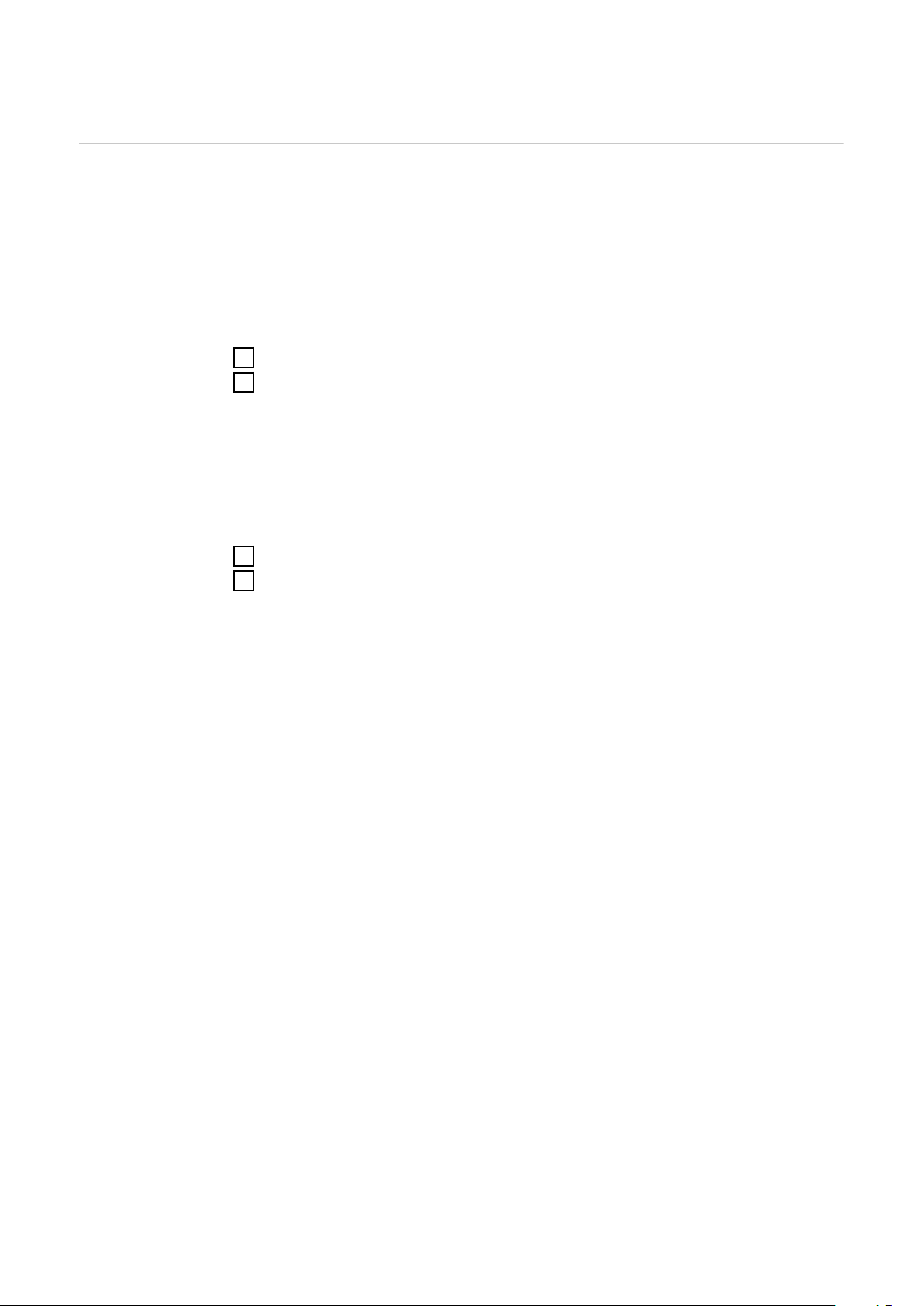
Services - Netzwerkdiagnose
Netzwerkdiagnose
Unter Services / Netzwerkdiagnose befinden sich Funktionen, die zur Diagnose
und Behebung von Netzwerk-Problemen hilfreich sind. Es können Ping- und
Traceroute-Befehle ausgeführt werden.
Ping-Befehl
mit einem Ping-Befehl kann überprüft werden, ob ein Host erreichbar ist und
wieviel Zeit die Datenübertragung in Anspruch nimmt.
Ping-Befehl senden:
In das Feld Host: einen Hostnamen oder eine IP-Adresse eingeben
1
Schaltfläche ping klicken
2
Ping-Befehl wird gesendet
-
die ermittelten Daten werden angezeigt
-
Traceroute-Befehl
mit einem Traceroute-Befehl kann ermittelt werden, über welche Zwischenstationen Daten zum Host übermittelt werden.
Traceroute-Befehl senden:
In das Feld Host: einen Hostnamen oder eine IP-Adresse eingeben
1
Schaltfläche traceroute klicken
2
Traceroute-Befehl wird gesendet
-
die ermittelten Daten werden angezeigt
-
90
Page 91

Services - Firmware-Update
Allgemeines Unter Services / Firmware-Update kann die Firmware der Fronius Anlagenüber-
wachung aktualisiert werden. Ein Firmware-Update kann via LAN oder Web ausgeführt werden.
DE
Automatisch
nach Updates
suchen
Manuell nach
Updates suchen
Firmware-Update via Web
ausführen
WICHTIG! Für das Automatische Suchen nach Updates ist eine Internet-Verbin-
dung erforderlich.
Ist die Auswahlmöglichkeit ‘automatisch nach Updates suchen’ (1) aktiviert,
sucht die Fronius Anlagenüberwachung einmal pro Tag automatisch nach Updates. Sind neue Updates verfügbar, werden diese als Nachricht bei den weiteren
Einstellmöglichkeiten der Web-Seite der Fronius Anlagenüberwachung angezeigt.
Ist die Auswahlmöglichkeit ‘automatisch nach Updates suchen’ deaktiviert, werden Updates nicht automatisch gesucht.
Um manuell nach Updates zu suchen, die Schaltfläche ‘jetzt prüfen’ drücken
1
Mittels Web-Browser die Web-Seite der Fronius Anlagenüberwachung öffnen
1
Unter Services Firmware-Update öffnen
2
‘Update via Web‘ auswählen
3
Schaltfläche ‘Update durchführen’ klicken
4
Die Sicherheitsabfrage für das Update wird angezeigt
Schaltfläche ‘Ja‘ klicken
5
Das Update wird durchgeführt, der Update-Fortschritt wird als Balken und
als Prozentwert angezeigt.
Sollte die Verbindung zum Server fehlschlagen:
für die Dauer des Updates die Firewall deaktivieren
-
erneut versuchen
-
WICHTIG! Wird für die Verbindung zum Internet ein Proxyserver verwendet:
muss die Auswahlmöglichkeit ‘Proxyserver für Web-Update verwenden’ akti-
-
viert sein
müssen die geforderten Daten eingegeben werden
-
91
Page 92

Services - Assistenten aufrufen
Assistenten aufrufen
Unter „Assistenten aufrufen“ kann der Inbetriebnahme-Assistent erneut aufgerufen und ausgeführt werden.
SOLAR WEB ASSISTENT
zum Verbinden der Anlage mit Fronius Solar.web und den Fronius Apps für Mobilgeräte
TECHNIKER ASSISTENT (nur für geschultes Personal oder Fachkräfte)
für Einstellungen am System
WEITERE EINSTELLUNGEN (nur für geschultes Personal oder Fachkräfte)
hier kommt man zu allen Einstellmöglichkeiten der Fronius Anlagenüberwachung. Mit der Schaltfläche „SOLAR WEB ASSISTENT“ gelangt man wieder zur
ursprünglichen Seite zurück.
92
Page 93

Einstellungen - Allgemein
Allgemein Unter Vergütung kann der Verrechnungssatz pro kWh, die Währung und die Be-
zugskosten pro kWh für die Errechnung des Ertrages eingegeben werden. Der Ertrag wird in der aktuellen Gesamtansicht angezeigt.
Unter Systemzeit kann das Datum, die Stunde und die Minuten eingegeben werden.
Durch Klicken der Schaltfläche ‘Synchronisieren‘ wird die in den Eingabefeldern
der Webseite des Datamanagers angezeigte Zeit an die Zeit des Betriebssystemes angepasst.
Zum Übernehmen der Zeit Schaltfläche Übernehmen / Speichern klicken.
Unter Zeitzonen Einstellungen kann die Region und der Ort für die Zeitzone eingestellt werden.
Die Eingabe der mit * gekennzeichneten Felder ist obligatorisch.
DE
93
Page 94

Einstellungen - Passwörter
Allgemeines Durch die Vergabe von Passwörtern wird der Zugriff auf die Fronius Anla-
genüberwachung geregelt.
Hierfür stehen 3 unterschiedliche Passwort-Typen zur Verfügung:
das Administrator-Passwort
-
das Service-Passwort
-
das Benutzer-Passwort
-
Passwörter Administrator-Passwort
Benutzername = admin
Mit dem bei der Inbetriebnahme gesetzten Administrator-Passwort hat der Benutzer sowohl Lese- als auch Einstellrechte. Der Menüpunkt Einstellungen lässt
sich vom Benutzer öffnen, alle Einstellungen mit Ausnahme von EVU Editor und
Zähler lassen sich durchführen.
Bei gesetztem Administrator-Passwortes muss der Benutzer Benutzernamen
und Passwort angeben, wenn er den Menüpunkt Einstellungen öffnen will.
Service-Passwort
Benutzername = service
Das Service-Passwort wird üblicherweise beim Inbetriebnahme-Assistenten vom
Servicetechniker oder Anlagen-Installateur vergeben und bietet Zugriff auf Anlagen-spezifische Parameter. Das Service-Passwort ist erforderlich, um Einstellungen an den Zählereinstellungen und am EVU Editor durchzuführen. Solange
kein Service-Passwort vergeben wurde, ist kein Zugriff auf die Menüpunkte
Zähler und EVU Editor möglich.
Benutzer-Passwort
Nach Aktivieren des Auswahlfeldes ‘Lokale Anlagenseite sichern‘ wird das Benutzer-Passwort angezeigt, Benutzername = user.
Wird ein Benutzerpasswort vergeben, so hat der Benutzer nur Leserechte am.
Der Menüpunkt ‘Einstellungen’ lässt sich vom Benutzer nicht öffnen.
Bei Vergabe eines Benutzer-Passwortes muss der Benutzer bei jeder Verbindung
Benutzernamen und Kennwort angeben.
94
Page 95

Einstellungen - Netzwerk
DE
Internet via
WLAN
Die gefundenen Netzwerke werden angezeigt.
Mit einem Klick auf den Refresh-Button wird eine erneute Suche nach
verfügbaren WLAN-Netzwerken ausgeführt.
Versteckte Netzwerke können über das Menü ‘WLAN hinzufügen‘ hinzugefügt
werden.
Schaltfläche ‘Einrichten‘ - zum Speichern eines ausgewählten WLAN-Netzwer-
kes.
Nach Klicken der Schaltfläche öffnet sich das Fenster ‘WLAN Verbindung‘
Schaltfläche ‘Entfernen‘ - zum Löschen eines gespeicherten WLAN-Netzwerkes.
Schaltfläche ‘WLAN IP konfigurieren‘ - Nach Klicken der Schaltfläche öffnet
sich das Fenster ‘IP konfigurieren‘ mit den gleichen Einstellmöglichkeiten wie
bei einer LAN-Verbindung.
Schaltfläche ‘Verbinden via WPS‘ - zum Verbinden ins WLAN via WPS ohne
WLAN Passwort:
1. WPS am WLAN Router aktivieren (siehe Dokumentation des WLAN Routers)
2. Schaltfläche ‘Verbinden via WPS‘ klicken
3. Die WLAN Verbindung wird automatisch hergestellt
Internet via LAN
Einstellmöglichkeiten:
‘Adresse beziehen‘ - ‘statisch‘
-
Der Anwender muss eine fixe IP-Adresse für den Datamanager (Anlagenüberwachung), die Subnet-Mask, die Gateway-Adresse und die DNS-Server Adresse (vom Provider) eingeben.
‘Adresse beziehen‘ - ‘dynamisch‘
-
Der Datamanager (Anlagenüberwachung) holt sich die IP-Adresse von einem
DHCP-Server (DHCP = Dynamic Host Configuration Protocol).
Der DHCP-Server muss so konfiguriert sein, dass der Datamanager (Anlagenüberwachung) immer die selbe IP-Adresse zugewiesen bekommt. Somit
weiß man immer, unter welcher IP-Adresse der Datamanager (Anlagenüberwachung) erreichbar ist.
Falls der DHCP-Server die Funktion DNS dynamic updates unterstützt, kann
dem Datamanager (Anlagenüberwachung) im Feld Hostname ein Name gegeben werden. Die Verbindung zum Datamanager (Anlagenüberwachung) kann
anstelle der IP-Adresse über den Namen erfolgen.
z.B.: Hostname = musteranlage, Domainname = fronius.com
Der Datamanager (Anlagenüberwachung) ist über die Adresse ‘musteranlage.fronius.com’ erreichbar.
95
Page 96

Lokales Netzwerk via AccessPoint
Der Datamanager (Anlagenüberwachung) dient als Access-Point. Ein PC oder
Smart Device verbindet sich direkt mit dem Datamanager (Anlagenüberwachung). Es ist keine Verbindung mit dem Internet möglich.
96
Page 97

Einstellungen - Fronius Solar.web
Solar.web Über den Menüpunkt ‘Fronius Solar.web‘ kann eine direkte Verbindung zu Froni-
us Solar.web aufgebaut werden.
Die Auswahl des Speicherintervalls bei den Feldern ‘Abfragezyklus Wechselrich-
ter‘ und ‘Abfragezyklus Fronius Sensor Cards‘ hat Auswirkungen auf die
benötigte Speicherkapazität.
Schaltfläche ‘Solar.web registrieren‘ - durch Klicken der Schaltfläche wird die
Fronius Solar.web Startseite geöffnet, für Fronius Solar.web relevante Daten
werden automatisch mitgeschickt.
DE
97
Page 98

Einstellungen - IO-Zuordnung
Allgemeines In diesem Menüpunkt können die Eigenschaften der einzelnen Ein- und
Ausgänge (I/O) des Wechselrichters konfiguriert werden. Je nach Funktionalität
und Systemkonfiguration können nur jene Einstellungen gewählt werden, welche
mit dem jeweiligen System möglich sind.
Ein aktiv geschalteter Ausgang, welcher nicht zugeordnet ist („frei“), bleibt bis
zum Neustart des Wechselrichters aktiv. Der Zustand eines Ausganges ändert
sich nur durch neue Vorgaben von zugeordneten Diensten.
Notstrom
Funktion Beschreibung
Notstrom Verriegelung aktivieren
Feedback Verriegelung (optional)
Notstrom Anforderung
Mit der Konfiguration dieser Parameter wird der Notstrombetrieb freigeschaltet.
Lastmanagement
IO-Steuerung Hier können die Pins für die IO-Steuerung eingestellt werden. Weitere Einstel-
Hier können bis zu vier Pins für das Lastmanagement ausgewählt werden. Weitere Einstellungen für das Lastmanagement sind im Menüpunkt Lastmanagement
verfügbar.
Default-Pin: 1
lungen sind im Menü EVU-Editor - IO-Steuerung möglich.
Ausgang, Auslösen der Netztrennung (Schütz)
Eingang, Rückmeldung ob die
Verriegelung aktiv ist
Eingang, Auslösen des Notstrombetriebes
De-
fault-
Pin
0
5
4
AUS - Demand
Response Modes
(DRM)
98
De-
fault-
IO-Steuerung
IO-Steuerung 1 (optional) 2 IO-Steuerung 6 (optional) 7
IO-Steuerung 2 (optional) 3 IO-Steuerung 7 (optional) 8
IO-Steuerung 3 (optional) 4 IO-Steuerung 8 (optional) 9
IO-Steuerung 4 (optional) 5
IO-Steuerung 5 (optional) 6
Demand Response Modes für Australien
Hier können die Pins für eine Steuerung via DRM eingestellt werden:
Pin IO-Steuerung
IO-Steuerung Rückmeldung
(optional)
De-
fault-
Pin
0
Page 99

WICHTIG! Für eine Steuerung des Wechselrichters via DRM ist ein Fronius
DRM Interface (Artikelnummer 4,240,005) im Wechselrichter erforderlich.
Einbau und Installation sind in der Installationsanleitung des Fronius DRM Interface beschrieben. Die Installationsanleitung für das Fronius DRM Interface
ist auf der Fronius Homepage unter folgendem Link verfügbar:
http://www.fronius.com/QR-link/4204102292
De-
fault-
Mode Beschreibung Information
Pin
DE
DRM0 Wechselrichter trennt sich
Netzrelais öffnen
vom Netz
REF GEN geschlossen FDI
COM LOAD geschlossen
oder
Kombinationen von ungültigen DRM1 - DRM8
DRM1 -P
DRM2 -P
≤ 0 % ohne Trennung
nom
vom Netz
≤ 50 % begrenzt die Wirkleistungs-
nom
begrenzt die WirkleistungsAufnahme
Aufnahme
DRM3 -P
≤ 75 % & +Q
nom
* ≥ 0 % begrenzt die Wirkleistungs-
rel
Aufnahme
und
setzt die Blindleistung
FDI
6
7
8
DRM4 -P
≤ 100 % Normalbetrieb ohne Be-
nom
grenzung
DRM5 +P
vom Netz
DRM6 +P
≤ 0 % ohne Trennung
nom
begrenzt die WirkleistungsAbgabe
≤ 50 % begrenzt die Wirkleistungs-
nom
Abgabe
DRM7 +P
≤ 75 % & -Q
nom
* ≥ 0 % begrenzt die Wirkleistungs-
rel
Abgabe
und
setzt die Blindleistung
DRM8 +P
≤ 100 % Normalbetrieb ohne Be-
nom
grenzung
FDI am Fronius DRM Interface
9
6
7
8
9
99
Page 100

Mode Beschreibung Information
De-
fault-
Pin
* Die Werte für Q
können im Menüpunkt EVU Editor eingestellt
rel
werden.
Die Fernsteuerbarkeit der Wechselrichter bezieht sich immer auf die nominale
Geräteleistung.
WICHTIG! Ist am Datamanager keine DRM Steuerung (DRED) angeschlossen
und die Funktion „AUS - Demand Response Mode (DRM)“ ist aktiviert, wechselt
der Wechselrichter in den Standby-Betrieb.
Energiespeicher Hier kann der Pin für die Aktivierung des Energiespeichers ausgewählt werden.
Diese Einstellung muss nur bei bestimmten Energiespeichern getroffen werden.
Wird ein Energiespeicher-Pin gesetzt, können keine Notstrom-Pins konfiguriert
werden.
100
